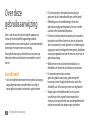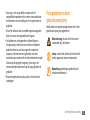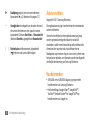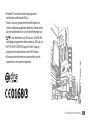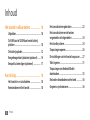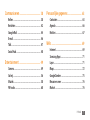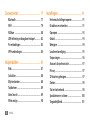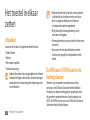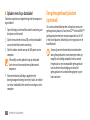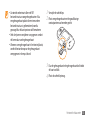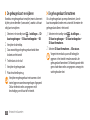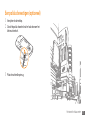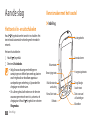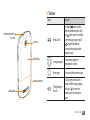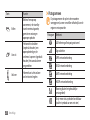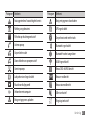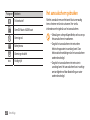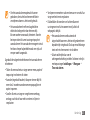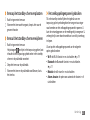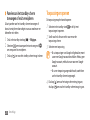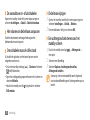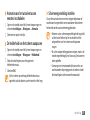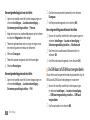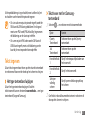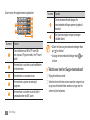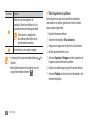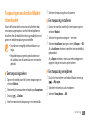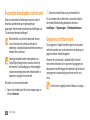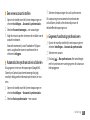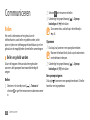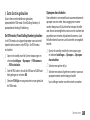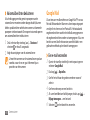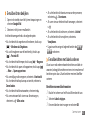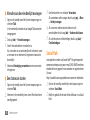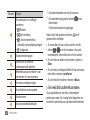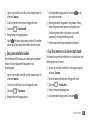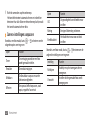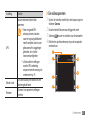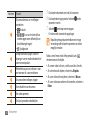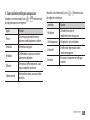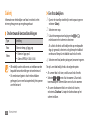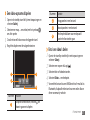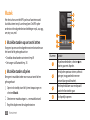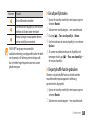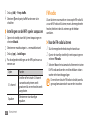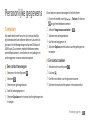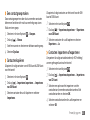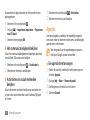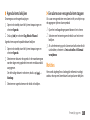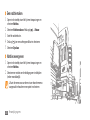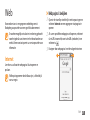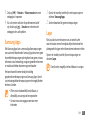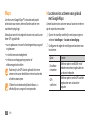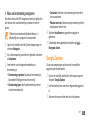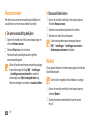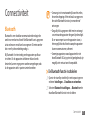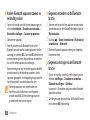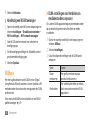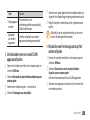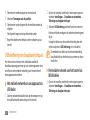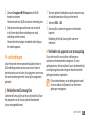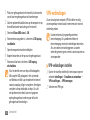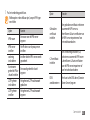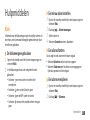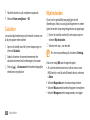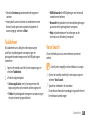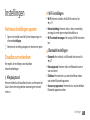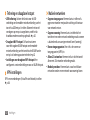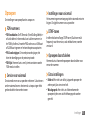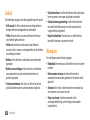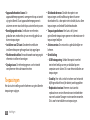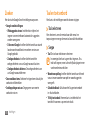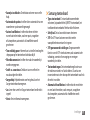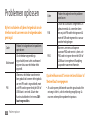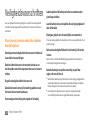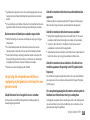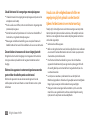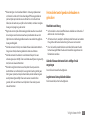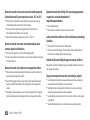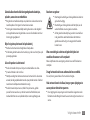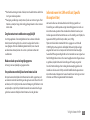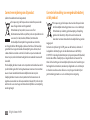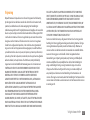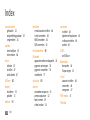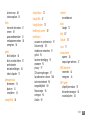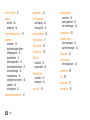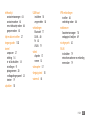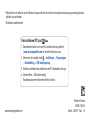GT-I5500
Gebruiksaanwijzing

Over deze gebruiksaanwijzing
2
Over deze
gebruiksaanwijzing
Dank u voor de aanschaf van dit mobiele apparaat van
Samsung. Dit toestel biedt hoogwaardige mobiele
communicatie en amusement op basis van de uitzonderlijke
technologie en hoge normen van Samsung.
Deze gebruiksaanwijzing is bedoeld om u stap voor stap
bekend te maken met de functies en onderdelen van het
toestel.
Lees dit eerst
Lees alle veiligheidsinformatie en deze gebruiksaanwijzing •
zorgvuldig door zodat u verzekerd bent van veilig en
correct gebruik voordat u het toestel in gebruik neemt.
De beschrijvingen in deze gebruiksaanwijzing zijn
•
gebaseerd op de standaardinstellingen van het toestel.
Afbeeldingen en schermafbeeldingen die in deze
•
gebruiksaanwijzing worden gebruikt, kunnen er anders
uitzien dan het daadwerkelijke product.
De inhoud van deze gebruiksaanwijzing kan van product
•
tot product verschillen of anders zijn dan de software die
door serviceproviders wordt geleverd en is onderhevig aan
wijzigingen zonder voorafgaande kennisgeving. Raadpleeg
www.samsungmobile.com voor de nieuwste versie van de
gebruiksaanwijzing.
Welke functies en extra diensten beschikbaar zijn, is
•
afhankelijk van het toestel, de software en uw provider.
De opmaak en presentatie van deze
•
gebruikersgebruiksaanwijzing is gebaseerd op het
besturingssysteem Google Android en kan verschillen
afhankelijk van het besturingssysteem van de gebruiker.
Toepassingen en de bijbehorende functies kunnen
•
verschillen per land, regio of hardwarespecicatie.
Samsung is niet aansprakelijk voor prestatieproblemen die
worden veroorzaakt door toepassingen van derden.

Over deze gebruiksaanwijzing
3
Pictogrammen in deze
gebruiksaanwijzing
Bekijk voordat u begint de pictogrammen die in deze
gebruiksaanwijzing zijn opgenomen:
Waarschuwing: situaties die letsel kunnen
veroorzaken bij u of anderen
Let op: situaties die schade aan het toestel of
andere apparatuur kunnen veroorzaken
Opmerking: opmerkingen, gebruikstips of
aanvullende informatie
Samsung is niet aansprakelijk voor prestatie- of
•
compatibiliteitsproblemen die worden veroorzaakt door
het bewerken van de instellingen in het register door de
gebruiker.
U kunt de software voor uw mobiele apparaat upgraden
•
door naar www.samsungmobile.com te gaan.
Geluidsbronnen, achtergronden en afbeeldingen in
•
dit apparaat zijn onder licentie verstrekt met beperkte
gebruiksrechten tussen Samsung en de respectieve
eigenaren. Het overnemen en gebruiken van deze
materialen voor commerciële of andere doeleinden maakt
inbreuk op de copyright-wetgeving. Samsung is niet
verantwoordelijk voor inbreuk op het copyright door de
gebruiker.
Bewaar de gebruiksaanwijzing, zodat u deze later kunt
•
raadplegen.

Over deze gebruiksaanwijzing
4
Auteursrechten
Copyright © 2011 Samsung Electronics
Deze gebruiksaanwijzing is beschermd onder internationale
auteursrechtwetten.
Geen enkel onderdeel van deze gebruiksaanwijzing mag
worden gereproduceerd, gedistribueerd, vertaald of
verzonden in welke vorm dan ook of op welke elektronische
of mechanische wijze dan ook, inclusief door deze te
fotokopiëren, op te nemen of op te slaan in een systeem voor
het opslaan en ophalen van informatie, zonder voorafgaande
schriftelijke toestemming van Samsung Electronics.
Handelsmerken
SAMSUNG en het SAMSUNG-logo zijn geregistreerde •
handelsmerken van Samsung Electronics.
Het Android-logo, Google Maps
•
™
, Google Mail
™
,
YouTube
™
, Android Market
™
en Google Talk
™
zijn
handelsmerken van Google, Inc.
►
Raadpleeg: pagina's met verwante informatie,
bijvoorbeeld:
► p.12 (betekent “zie pagina 12”)
→
Gevolgd door: de volgorde van de opties of menu's
die u moet selecteren om een stap uit te voeren,
bijvoorbeeld: Selecteer Berichten
→
Nieuw bericht
(betekent Berichten, gevolgd door Nieuw bericht)
[ ] Rechte haken: telefoontoetsen, bijvoorbeeld:
[
] (de toets voor aan/uit/beëindigen)

Over deze gebruiksaanwijzing
5
Bluetooth•
®
is overal ter wereld een geregistreerd
handelsmerk van Bluetooth SIG, Inc.
Oracle en Java zijn geregistreerde handelsmerken van
•
Oracle en/of daarbij aangesloten bedrijven. Andere namen
kunnen handelsmerken zijn van de betreende eigenaars.
• is een handelsmerk van SRS Labs, Inc. De WOW HD-
technologie is opgenomen onder licentie van SRS Labs, Inc.
Wi-Fi
•
®
, het Wi-Fi CERTIFIED-logo en het Wi-Fi-logo zijn
geregistreerde handelsmerken van de Wi-Fi Alliance.
Alle overige handelsmerken en auteursrechten zijn het
•
eigendom van de respectieve eigenaars.

Inhoud
6
Het aanraakscherm gebruiken .......................... 22
Het aanraakscherm en de toetsen
vergrendelen of ontgrendelen .......................... 24
Het standby-scherm ............................................. 24
Toepassingen openen .......................................... 26
De instellingen van het toestel aanpassen ..... 27
Tekst ingeven ......................................................... 31
Toepassingen van Android Market
downloaden ........................................................... 35
Bestanden downloaden van het web .............. 36
Gegevens synchroniseren ................................... 36
Het toestel in elkaar zetten ................... 10
Uitpakken ................................................................ 10
De SIM-kaart of USIM-kaart en de batterij
plaatsen ................................................................... 10
De batterij opladen ............................................... 12
Een geheugenkaart plaatsen (optioneel) ....... 14
Een polslus bevestigen (optioneel) .................. 17
Aan de slag ............................................... 18
Het toestel in- en uitschakelen .......................... 18
Kennismaken met het toestel ............................ 18
Inhoud

Inhoud
7
Persoonlijke gegevens ........................... 63
Contacten ................................................................ 63
Agenda .................................................................... 66
Notities .................................................................... 67
Web ........................................................... 69
Internet .................................................................... 69
Samsung Apps ....................................................... 71
Layar ......................................................................... 71
Maps ......................................................................... 72
Google Zoeken ...................................................... 75
Nieuws en weer ..................................................... 76
Market ...................................................................... 76
Communiceren ........................................ 38
Bellen ....................................................................... 38
Berichten ................................................................. 42
Google Mail ............................................................ 44
E-mail ....................................................................... 46
Talk ............................................................................ 47
Social Hub ............................................................... 48
Entertainment ......................................... 49
Camera ..................................................................... 49
Galerij ....................................................................... 56
Muziek ...................................................................... 58
FM-radio .................................................................. 60

Inhoud
8
Instellingen .............................................. 91
Het menu Instellingen openen .......................... 91
Draadloos en netwerken ..................................... 91
Oproepen ................................................................ 93
Geluid ....................................................................... 94
Weergave ................................................................ 94
Locatie en beveiliging .......................................... 95
Toepassingen ......................................................... 96
Accounts & synchronisatie .................................. 97
Privacy ...................................................................... 97
SD-kaart en geheugen ......................................... 97
Zoeken ..................................................................... 98
Taal en toetsenbord .............................................. 98
Spraakinvoer en -uitvoer ................................... 100
Toegankelijkheid ................................................. 101
Connectiviteit .......................................... 77
Bluetooth ................................................................ 77
Wi-Fi .......................................................................... 79
AllShare ................................................................... 80
USB-tethering en draagbare hotspot .............. 82
Pc-verbindingen .................................................... 83
VPN-verbindingen ................................................ 84
Hulpmiddelen ......................................... 87
Klok ........................................................................... 87
Calculator ................................................................ 88
Mijn bestanden ...................................................... 88
Taakbeheer ............................................................. 89
Voice Search ........................................................... 89
Write and go ........................................................... 90

Inhoud
9
Datum en tijd ....................................................... 101
Over de telefoon .................................................. 101
Problemen oplossen ............................ 102
Veiligheidsvoorschriften ..................... 108
Index ....................................................... 118

Het toestel in elkaar zetten
10
Het toestel in elkaar
zetten
Uitpakken
Controleer of de doos de volgende onderdelen bevat:
Mobiel toestel
•
Batterij•
Reisadapter (oplader)•
Gebruiksaanwijzing•
Gebruik alleen door Samsung goedgekeurde software.
Gekraakte of illegale software kan schade of storingen
veroorzaken die niet worden gedekt door de garantie
van de fabrikant.
Welke onderdelen bij het toestel worden geleverd •
is afhankelijk van de software en de accessoires
die in uw regio beschikbaar zijn of door uw
serviceprovider worden aangeboden.
Bij de plaatselijke Samsung-dealer zijn extra
•
accessoires verkrijgbaar.
De meegeleverde accessoires werken het beste met
•
uw toestel.
Accessoires die niet door de fabrikant worden
•
verstrekt, zijn mogelijk niet compatibel met het
toestel.
De SIM-kaart of USIM-kaart en de
batterij plaatsen
Wanneer u bij een provider een abonnement afsluit,
ontvangt u een SIM-kaart (Subscriber Identity Module).
Hierop zijn uw abonnementsgegevens opgeslagen, zoals
de pincode en optionele diensten. Voor het gebruik van
UMTS- of HSDPA-services kunt u een USIM-kaart (Universal
Subscriber Identity Module) kopen.

Het toestel in elkaar zetten
11
Plaats de SIM-kaart of USIM-kaart.
3
Zorg dat bij het plaatsen van de SIM-kaart of USIM-•
kaart de goudkleurige contactpunten naar beneden
zijn gericht.
Als u geen USIM- of SIM-kaart plaatst, kunt u
•
alleen bepaalde menu's gebruiken en de diensten
waarvoor geen netwerk vereist is.
De SIM-kaart of USIM-kaart en de batterij plaatsen:
Als het toestel is ingeschakeld, houdt u [
1
] ingedrukt
en selecteert u Uitschakelen om het uit te schakelen.
Verwijder de achterklep.
2
Wees voorzichtig dat u uw nagels niet beschadigt
wanneer u de achterklep verwijdert.

Het toestel in elkaar zetten
12
De batterij opladen
U moet de batterij opladen voordat u het toestel voor de
eerste keer gebruikt.
Hiervoor gebruikt u de meegeleverde reisadapter. U kunt
ook opladen door het toestel met een pc-datakabel op een
computer aan te sluiten.
Gebruik alleen door Samsung goedgekeurde opladers
en kabels. Bij gebruik van niet-goedgekeurde opladers
of kabels bestaat het risico dat batterijen ontploen of
dat het toestel schade oploopt.
Als de batterij bijna leeg is, laat het toestel een
waarschuwingstoon horen en wordt er een bericht
weergegeven. Ook is het batterijsymbool
leeg en
knippert dit. Als de batterij zo zwak is dat het toestel
niet meer kan worden gebruikt, wordt het toestel
automatisch uitgeschakeld. Laad de batterij op als u
het toestel weer wilt gebruiken.
Plaats de batterij.
4
Plaats de achterklep terug.
5

Het toestel in elkaar zetten
13
Sluit het brede uiteinde van de reisadapter aan op een
3
stopcontact.
U kunt het toestel tijdens het opladen van de •
batterij blijven gebruiken. Hierdoor kan het echter
wel langer duren voordat de batterij volledig is
opgeladen.
Tijdens het opladen kan het toestel warm worden.
•
Dit is normaal en heeft geen nadelige invloed op de
levensduur of prestaties van het toestel.
Als uw toestel niet goed oplaadt, kunt u met
•
het toestel en de oplader naar een Samsung
Servicecenter gaan.
Wanneer de batterij volledig is opgeladen (het
4
batterijpictogram beweegt niet meer), haalt u de stekker
van de reisadapter uit het toestel en vervolgens uit het
stopcontact.
Haal altijd de reisadapter uit het toestel voordat u de
batterij verwijdert. Als u de batterij verwijdert terwijl
de reisadapter nog is aangesloten, kan het toestel
beschadigd raken.
Opladen met de reisadapter
›
Open het klepje van de multifunctionele aansluiting aan
1
de zijkant van het toestel.
Steek het smalle uiteinde van de reisadapter in de
2
multifunctionele aansluiting.
Als u de reisadapter verkeerd aansluit, kan het toestel
ernstig beschadigd raken. Schade veroorzaakt door
verkeerd gebruik valt niet onder de garantie.

Het toestel in elkaar zetten
14
Een geheugenkaart plaatsen
(optioneel)
Als u extra multimediabestanden wilt opslaan, moet u een
geheugenkaart plaatsen. U kunt microSD
™
- of microSDHC
™
-
geheugenkaarten met een maximumcapaciteit van 32 GB
in het toestel plaatsen (afhankelijk van het type kaart en de
kaartfabrikant).
Samsung hanteert erkende industriestandaarden
voor geheugenkaarten, maar sommige merken zijn
mogelijk niet volledig compatibel met uw toestel.
Het gebruik van een incompatibele geheugenkaart
kan resulteren in beschadiging van toestel of
geheugenkaart en kan bovendien gegevens op de
kaart aantasten.
Opladen met de pc-datakabel
›
Controleer voordat u met opladen begint of de computer is
ingeschakeld.
Open het klepje van de multifunctionele aansluiting aan
1
de zijkant van het toestel.
Sluit het ene uiteinde (micro-USB) van de pc-datakabel
2
aan op de multifunctionele aansluiting.
Sluit het andere uiteinde aan op de USB-poort van een
3
computer.
Afhankelijk van het gebruikte type pc-datakabel
kan het even duren voordat met opladen wordt
begonnen.
Wanneer de batterij volledig is opgeladen (het
4
batterijpictogram beweegt niet meer), haalt u de stekker
van de pc-datakabel uit het toestel en vervolgens uit de
computer.

Het toestel in elkaar zetten
15
Verwijder de achterklep.
1
Plaats een geheugenkaart met de goudkleurige
2
contactpunten naar beneden gericht.
Duw de geheugenkaart in de geheugenkaartsleuf totdat
3
de kaart vastklikt.
Plaats de achterklep terug.
4
Uw toestel ondersteunt alleen de FAT-•
bestandsstructuur voor geheugenkaarten. Als u
een geheugenkaart plaatst die met een andere
bestandsstructuur is geformatteerd, wordt u
gevraagd of u de kaart opnieuw wilt formatteren.
Veel schrijven en verwijderen van gegevens verkort
•
de levensduur van de geheugenkaart.
Wanneer u een geheugenkaart in het toestel plaatst,
•
wordt de bestandsmap van de geheugenkaart
weergegeven in de map /sdcard.

Het toestel in elkaar zetten
16
De geheugenkaart formatteren
›
Als u de geheugenkaart op een pc formatteert, kan de
kaart incompatibel worden met uw toestel. Formatteer de
geheugenkaart alleen in het toestel.
Selecteer in de standby-stand
1
→
Instellingen
→
SD-kaart en geheugen
→
SD-kaart ontkoppelen
→
SD-kaart formatteren.
Selecteer
2
SD-kaart formatteren
→
Alles wissen.
Vergeet niet een back-up van alle belangrijke
gegevens in het toestel te maken voordat u de
geheugenkaart formatteert. De fabrieksgarantie dekt
geen schade door verlies van gegevens vanwege iets
wat de gebruiker doet.
De geheugenkaart verwijderen
›
Voordat u een geheugenkaart verwijdert, moet u deze eerst
bij het systeem afmelden ('unmounten'), voordat u de kaart
veilig kunt verwijderen.
Selecteer in de standby-stand
1
→
Instellingen
→
SD-
kaart en geheugen
→
SD-kaart ontkoppelen
→
OK.
Verwijder de achterklep.
2
Duw voorzichtig op de geheugenkaart totdat deze
3
loskomt van het toestel.
Trek de kaart uit de sleuf.
4
Verwijder de geheugenkaart.
5
Plaats de achterklep terug.
6
Verwijder een geheugenkaart niet wanneer via het
toestel gegevens worden overgedragen of geopend.
Dit kan leiden tot verlies van gegevens en/of
beschadiging van de kaart of het toestel.

Het toestel in elkaar zetten
17
Een polslus bevestigen (optioneel)
Verwijder de achterklep.
1
Schuif de polslus door de sleuf en haak deze om het
2
kleine uitsteeksel.
Plaats de achterklep terug.
3

Aan de slag
18
Aan de slag
Het toestel in- en uitschakelen
Houd [ ] ingedrukt om het toestel in te schakelen. Het
toestel maakt automatisch verbinding met het mobiele
netwerk.
Het toestel uitschakelen:
Houd [
1
] ingedrukt.
Selecteer
2
Uitschakelen.
Volg alle waarschuwingsmededelingen en •
aanwijzingen van ocieel personeel op plaatsen
waar het gebruik van draadloze apparatuur
aan beperkingen onderhevig is, bijvoorbeeld in
vliegtuigen en ziekenhuizen.
Als u alleen gebruik wilt maken van de diensten
•
waarvoor geen netwerk vereist is, activeert u de
vliegtuigstand. Houd [
] ingedrukt en selecteer
Vliegmodus.
Kennismaken met het toestel
Indeling
›
Multifunctionele
aansluiting
Aanraakscherm
Luistergedeelte
Terug/Google
Search-toets
Bevestigingstoets
Volumetoets
Menu/Start-toets
Microfoon
4-wegnavigatietoets
Beltoets
Toets voor aan/
uit/beëindigen

Aan de slag
19
Toetsen
›
Toets Functie
Menu/Start
Druk op [
] voor een lijst
met beschikbare opties;druk
op [
] om naar het standby-
scherm terug te gaan; houd
[
] ingedrukt voor de
lijst met onlangs gebruikte
toepassingen.
4-wegnavigatie
Door toepassingen en
menuopties scrollen.
Bevestigen De invoer/selectie bevestigen.
Terug/Google
Search
Druk op [
] om naar het
vorige scherm terug te gaan;
druk op [
] om naar de
zoekfunctie van Google te
gaan.
Interne antenne
Headsetaansluiting
(3,5 mm)
Luidspreker
Achterklep
Camera

Aan de slag
20
Pictogrammen
›
De pictogrammen die op het scherm worden
weergegeven, kunnen verschillen afhankelijk van de
regio en serviceprovider.
Pictogram Betekenis
USB-tethering of hotspot geactiveerd
Signaalsterkte
GPRS-netwerkverbinding
EDGE-netwerkverbinding
UMTS-netwerkverbinding
HSDPA-netwerkverbinding
Roaming (buiten het gebruikelijke
servicegebied)
Er zijn meer statussymbolen beschikbaar
(raak het symbool aan om ze te zien)
Toets Functie
Bellen
Bellen of een oproep
aannemen; in de standby-
stand: recente uitgaande,
gemiste en ontvangen
oproepen ophalen.
Aan-uit
Het toestel inschakelen
(ingedrukt houden); een
oproep beëindigen; de
snelmenu's openen (ingedrukt
houden); het aanraakscherm
vergrendelen.
Volume
Hiermee kunt u het volume
van het toestel regelen.

Aan de slag
21
Pictogram Betekenis
Bezig met gegevens downloaden
GPS ingeschakeld
Gesynchroniseerd met het web
Bluetooth ingeschakeld
Bluetooth-headset aangesloten
WLAN ingeschakeld
Nieuw SMS- of MMS-bericht
Nieuw e-mailbericht
Nieuw voicemailbericht
Stille stand actief
Vliegtuigstand actief
Pictogram Betekenis
Fout opgetreden of voorzichtigheid vereist
Melding van gebeurtenis
FM-radio op de achtergrond actief
Actieve oproep
Gesprek in de wacht
Doorschakelen van oproepen actief
Gemiste oproep
Luidsprekerstand ingeschakeld
Muziek wordt afgespeeld
Verbonden met computer
Bezig met gegevens uploaden

Aan de slag
22
Het aanraakscherm gebruiken
Met het aanraakscherm van het toestel kunt u eenvoudig
items selecteren en functies uitvoeren. Hier vindt u
informatie over het gebruik van het aanraakscherm.
Gebruik geen scherpe hulpmiddelen, om krassen op •
het aanraakscherm te voorkomen.
Zorg dat het aanraakscherm niet met andere
•
elektrische apparaten in aanraking komt. Door
elektrostatische ontladingen kan het aanraakscherm
worden beschadigd.
Zorg dat het aanraakscherm niet met water in
•
aanraking komt. Het aanraakscherm kan in vochtige
omstandigheden of door blootstelling aan water
worden beschadigd.
Pictogram Betekenis
Trilstand actief
Geen SIM-kaart of USIM-kaart
Geen signaal
Batterijniveau
Alarm ingeschakeld
10:00
Huidige tijd

Aan de slag
23
Verslepen en neerzetten: raak een item aan en verschuif uw •
vinger om het item te verplaatsen.
Dubbeltikken: tik twee keer snel achter elkaar met
•
uw vinger om in of uit te zoomen terwijl u foto's of
webpagina's bekijkt.
Het aanraakscherm wordt automatisch •
uitgeschakeld wanneer u het toestel gedurende een
bepaalde tijd niet gebruikt. Druk op een willekeurige
toets om het scherm weer in te schakelen.
U kunt ook de tijdsduur van de
•
achtergrondverlichting instellen. Selecteer in de lijst
met toepassingen Instellingen
→
Weergave
→
Time-out scherm.
Om het aanraakscherm optimaal te kunnen •
gebruiken, dient u het beschermende folie te
verwijderen alvorens u het toestel gebruikt.
Het aanraakscherm heeft een laag die kleine
•
elektrische ladingen die door het menselijk
lichaam worden veroorzaakt, detecteert. Voor de
beste prestaties tikt u met uw vingertop op het
aanraakscherm. Het aanraakscherm reageert niet als
het door scherpe hulpmiddelen zoals een stylus of
een pen wordt aangeraakt.
U gebruikt de volgende technieken om het aanraakscherm
te bedienen:
Tikken: tik eenmaal met uw vinger om een menu, optie of
•
toepassing te selecteren of starten.
Aanraken (ingedrukt houden): tik op een item en blijf dit
•
meer dan 2 seconden aanraken om een pop-uplijst met
opties te openen.
Scrollen: tik met uw vinger en veeg hiermee omhoog,
•
omlaag, naar links of naar rechts om items in lijsten te
verplaatsen.

Aan de slag
24
›
Items aan het standby-scherm toevoegen
U kunt het standby-scherm aanpassen door snelkoppelingen
naar toepassingen of naar items in toepassingen, naar
widgets of naar mappen toe te voegen. Items aan het
standby-scherm toevoegen:
Druk in de standby-stand op [
1
]
→
Voeg toe.
Selecteer de gewenste categorie
2
→
een item:
Samsung-widgets
• /Widgets: widgets zoals diverse
klokken, foto's, lijst met favoriete contacten en
onlineservices toevoegen.
Sneltoetsen
• : snelkoppelingen toevoegen naar items
zoals toepassingen, favorieten en contacten.
Mappen
• : een nieuwe map maken of mappen voor uw
contacten toevoegen.
Achtergronden
• : een achtergrondafbeelding instellen.
Welke items beschikbaar zijn, kan verschillen,
afhankelijk van de actuele standby-schermstand.
Het aanraakscherm en de toetsen
vergrendelen of ontgrendelen
U kunt het aanraakscherm en de toetsen vergrendelen, zodat
er niets gebeurt als u er per ongeluk op drukt.
Druk op [
] om het te vergrendelen.
Als u het wilt ontgrendelen, schakelt u het scherm in door op
een toets te drukken en
naar rechts te slepen.
Het standby-scherm
Wanneer het toestel zich in de standby-stand bevindt, ziet u
het standby-scherm. In het standby-scherm kunt u de status
van het toestel zien en toepassingen openen.
Het standby-scherm bevat meerdere panelen. Scroll naar
links of rechts om naar een ander paneel te gaan. U kunt
tevens nieuwe panelen aan het standby-scherm toevoegen.
► p. 26

Aan de slag
25
Het snelkoppelingenpaneel gebruiken
›
Tik in de standby-stand of tijdens het gebruik van een
toepassing op het symbolengebied en veeg met uw vinger
naar beneden om het snelkoppelingenpaneel te openen. U
kunt de netwerkgegevens en de meldingenlijst weergeven. U
verbergt de lijst weer door de onderkant van de lijst omhoog
te slepen.
U kunt op het snelkoppelingenpaneel van de volgende
opties gebruikmaken:
Wi-Fi
• : de WLAN-functie in- en uitschakelen. ► p. 79
Bluetooth
• : de Bluetooth-functie in- en uitschakelen.
► p. 77
Melodie
• : de stille stand in- en uitschakelen.
Autom. draaien
• : de optie voor automatisch draaien in- of
uitschakelen.
Items op het standby-scherm verplaatsen
›
Raak het gewenste item aan.
1
Wanneer het item wordt vergroot, sleept u het naar de
2
gewenste locatie.
Items uit het standby-scherm verwijderen
›
Raak het gewenste item aan.
1
Het pictogram verschijnt in het toepassingsgebied, wat
inhoudt dat het toepassingsgebied onder in het standby-
scherm in de prullenbak verandert.
Sleep het item naar de prullenbak.
2
Wanneer het item en de prullenbak rood kleuren, laat u
3
het item los.

Aan de slag
26
Toepassingen openen
De toepassingen op het toestel openen:
Selecteer in de standby-stand
1
om de lijst met
toepassingen te openen.
Scroll naar links of naar rechts naar een ander
2
toepassingsscherm.
Selecteer een toepassing.
3
Als u toepassingen van Google wilt gebruiken, moet •
u over een Google-account beschikken. Hebt u geen
Google-account, meld u dan aan voor een Google-
account.
Als u een toepassing aangeraakt houdt, wordt deze
•
aan het standby-scherm toegevoegd.
Druk op [
4
] om naar het vorige scherm terug te gaan;
druk op [
] om naar het standby-scherm terug te gaan.
›
Panelen aan het standby-scherm
toevoegen of eruit verwijderen
U kunt panelen aan het standby-scherm toevoegen of
daaruit verwijderen door widgets naar uw voorkeuren en
behoeften in te delen.
Druk in de standby-stand op [
1
]
→
Wijzigen.
Selecteer
2
om nieuwe panelen toe te voegen of
om een paneel te verwijderen.
Druk op [
3
] om naar het standby-scherm terug te keren.

Aan de slag
27
Druk op [
4
] om de volgorde van de toepassingen te
bewaren.
Onlangs gebruikte toepassingen openen
›
Houd [
1
] ingedrukt om een lijst met onlangs geopende
toepassingen weer te geven.
Selecteer de toepassing die u wilt openen.
2
De instellingen van het toestel
aanpassen
Haal meer uit uw toestel door het aan uw voorkeuren aan
te passen.
De huidige tijd en datum instellen
›
Open in de standby-stand de lijst met toepassingen en
1
selecteer Instellingen
→
Datum en tijd.
Stel de tijd en datum in en pas eventueel andere
2
instellingen aan.
De telefoon beschikt over een bewegingssensor
waarmee de oriëntatie van het toestel wordt
gedetecteerd. Bij gebruik van sommige functies wordt
het scherm automatisch naar de liggende stand
overgeschakeld als u het toestel draait. Als u wilt dat
de oriëntatie van het scherm niet verandert, selecteert
u Instellingen
→
Weergave
→
Scherm autom.
draaien.
Toepassingen ordenen
›
U kunt de indeling van toepassingen in de lijst met
toepassingen wijzigen door deze naar gelang uw voorkeuren
en behoeften in een andere volgorde te plaatsen of in
categorieën te groeperen.
Druk in de lijst met toepassingen op [
1
]
→
Wijzigen.
Raak een toepassing aan.
2
Sleep de toepassing naar de gewenste plek.
3
U kunt het symbool van een toepassing ook naar een
ander hoofdmenuscherm verplaatsen.

Aan de slag
28
De beltoon wijzigen
›
Open in de standby-stand de lijst met toepassingen en
1
selecteer Instellingen
→
Geluid
→
Beltoon.
Kies een beltoon in de lijst en selecteer
2
OK.
Een achtergrond selecteren voor het
›
standby-scherm
Druk in de standby-stand op [
1
]
→
Achtergrond
→
een optie.
Selecteer een afbeelding.
2
Selecteer
3
Opslaan of achtergrond instellen,
Achtergrond instellen.
Samsung is niet verantwoordelijk voor het gebruik
van standaardafbeeldingen of -achtergronden op uw
toestel.
De aanraaktoon in- of uitschakelen
›
Open in de standby-stand de lijst met toepassingen en
selecteer Instellingen
→
Geluid
→
Selectie hoorbaar.
Het volume van de beltoon aanpassen
›
Druk de volumetoets omhoog of omlaag om het
beltoonvolume aan te passen.
Overschakelen naar de stille stand
›
U schakelt de geluiden van het toestel op een van de
volgende manieren uit:
Druk in de standby-stand op [
• ]
→
Toetsen of selecteer
en blijf # aanraken.
Open het snelkoppelingenpaneel boven in het scherm en
•
selecteer Melodie.
Houd in de standby-stand [
• ] ingedrukt en selecteer
Stille modus.

Aan de slag
29
›
Schermvergrendeling instellen
U kunt het aanraakscherm met een ontgrendelpatroon of
wachtwoord vergrendelen om te voorkomen dat anderen
het toestel zonder uw toestemming gebruiken.
Wanneer u een schermvergrendeling hebt ingesteld, •
zal het toestel telkens bij het inschakelen of het
ontgrendelen van het scherm om dit patroon
vragen.
Als u het ontgrendelingspatroon vergeet, moet u de
•
toestelvergrendeling bij een Samsung Servicecenter
laten opheen.
Samsung is niet verantwoordelijk voor verlies van
•
wachtwoorden of privégegevens of andere schade
die door illegale software wordt veroorzaakt.
Animatie voor het wisselen tussen
›
vensters inschakelen
Open in de standby-stand de lijst met toepassingen en
1
selecteer Instellingen
→
Weergave
→
Animatie.
Selecteer een optie in de lijst.
2
De helderheid van het scherm aanpassen
›
Open in de standby-stand de lijst met toepassingen en
1
selecteer Instellingen
→
Weergave
→
Helderheid.
Sleep de schuifregelaar
2
naar het gewenste
helderheidsniveau.
Selecteer
3
OK.
Als het scherm op een hoog helderheidsniveau is
ingesteld, raakt de batterij van het toestel sneller leeg.

Aan de slag
30
Geef een nieuwe pincode (numeriek) in en selecteer
2
Doorgaan.
Geef de pincode nogmaals in en selecteer
3
OK.
Een ontgrendelingswachtwoord instellen
Open in de standby-stand de lijst met toepassingen en
1
selecteer Instellingen
→
Locatie en beveiliging
→
Schermvergrendeling instellen
→
Wachtwoord.
Geef een nieuw wachtwoord (alfanumeriek) in en
2
selecteer OK.
Geef het wachtwoord nogmaals in en selecteer
3
OK.
De SIM-kaart of USIM-kaart vergrendelen
›
U kunt het toestel vergrendelen door de pincode die u bij de
SIM-kaart of USIM-kaart hebt gekregen, te activeren.
Open in de standby-stand de lijst met toepassingen
1
en selecteer Instellingen
→
Locatie en beveiliging
→
SIM-kaartvergrendeling instellen
→
SIM-kaart
vergrendelen.
Geef uw pincode in en selecteer
2
OK.
Een ontgrendelingspatroon instellen
Open in de standby-stand de lijst met toepassingen en
1
selecteer Instellingen
→
Locatie en beveiliging
→
Schermvergrendeling instellen
→
Patroon.
Volg de instructies en voorbeeldpatronen op het scherm
2
en selecteer Volgende (indien nodig).
Teken een patroon door met uw vinger te vegen en zo
3
ten minste 4 punten met elkaar te verbinden.
Selecteer
4
Doorgaan.
Teken het patroon nogmaals om het te bevestigen.
5
Selecteer
6
Bevestigen.
Een ontgrendelingspincode instellen
Open in de standby-stand de lijst met toepassingen en
1
selecteer Instellingen
→
Locatie en beveiliging
→
Schermvergrendeling instellen
→
PIN.

Aan de slag
31
Tekstinvoer met het Samsung-
›
toetsenbord
Selecteer
1
→
en selecteer een tekstinvoermethode.
Optie Functie
Qwerty
Toetsenbord
Selecteer tekens op het Qwerty-
toetsenbord.
3x4
Toetsenbord
Selecteer tekens op het
toetsenbord.
Handschriftvak
1
Schrijf in de toepasselijke kolom van
het invoerveld.
Handschriftvak
2
Schrijf in het invoerveld.
Schrijven
volledig
scherm
Schrijf op een willekeurige plek op
het scherm.
Geef tekst in door alfanumerieke toetsen te selecteren of
2
door op het scherm te schrijven.
Als de pinblokkering is ingeschakeld, moet u telkens bij het
inschakelen van het toestel de pincode ingeven.
Als u te vaak een onjuiste pincode ingeeft, wordt de •
SIM-kaart of USIM-kaart geblokkeerd. In dat geval
moet u een PUK-code (PIN Unlock Key) ingeven om
de blokkering van de kaart op te heen.
Als u een onjuiste PUK-code voor de SIM-kaart of
•
USIM-kaart ingeeft, moet u de blokkering van de
kaart bij de serviceprovider laten opheen.
Tekst ingeven
U kunt tekst ingeven door tekens op het virtuele toetsenbord
te selecteren of door met de hand op het scherm te schrijven.
Het type toetsenbord wijzigen
›
U kunt het type toetsenbord wijzigen. Raak het
tekstinvoerveld aan en selecteer Invoermethode
→
een type
toetsenbord (Swype of Samsung).

Aan de slag
32
Nummer Functie
6
De tekstinvoermethode wijzigen; de
toetsenbordinstellingen openen (ingedrukt
houden).
7
Een spatie invoegen; een punt invoegen
(dubbel tikken).
U kunt het Samsung-toetsenbord verbergen door •
op [ ] te drukken.
U wijzigt de toetsenbordinstellingen door
• aan
te raken.
Tekstinvoer met het Swype-toetsenbord
›
Wijzig de tekstinvoerstand.
1
Selecteer de eerste letter van een woord en veeg met uw
2
vinger naar de tweede letter zonder uw vinger van het
scherm te laten loskomen.
U kunt tevens de volgende toetsen gebruiken:
6
4
7
5
3
1
2
Nummer Functie
1
Overschakelen naar ABC of T9-stand; Als
een stip naast T9 groen wordt, is de T9-stand
actief.
2
Hiermee kunt u wisselen tussen hoofdletters
en kleine letters.
3
Hiermee kunt u uw invoer wissen.
4
Hiermee kunt u op een nieuwe regel
beginnen.
5
Hiermee kunt u wisselen tussen de cijfer-/
symboolstand en de ABC-stand.

Aan de slag
33
U kunt tevens de volgende toetsen gebruiken:
6
4
5
1
2
3
7
Nummer Functie
1
Hiermee kunt u wisselen tussen hoofdletters
en kleine letters.
2
Het Swype-tikscherm openen; de helpfunctie
openen (tikken en blijven aanraken).
3
Wisselen tussen de symboolstand en de ABC-/
nummerstand.
4
Hiermee kunt u uw invoer wissen.
5
Hiermee kunt u op een nieuwe regel
beginnen.
Houd even boven de tweede letter stil en veeg met uw
3
vinger naar de volgende letter.
Ga zo door totdat u het woord af hebt.
4
Laat het scherm bij de laatste letter los. Het woord wordt
5
in het tekstveld ingevoerd.
Herhaal stap 2-5 voor de rest van de tekst.
6
Blijf elke toets aanraken om uit extra tekens te kunnen
kiezen.

Aan de slag
34
Nummer Functie
6
Tekst met uw stem ingeven; dit
symbool is alleen beschikbaar als u de
spraakinvoerfunctie hebt ingeschakeld.
Deze functie is mogelijk niet
beschikbaar, afhankelijk van de
geselecteerde invoertaal.
7
Hiermee kunt u een spatie invoegen.
U verbergt het Swype-toetsenbord door op [• ] te
drukken.
Voor helpinformatie over het gebruik van het
•
Swype-toetsenbord selecteert u .
Tekst kopiëren en plakken
›
Bij het ingeven van tekst kunt u ook de functionaliteit
voor kopiëren en plakken gebruiken om tekst in andere
toepassingen te gebruiken.
Raak het tekstinvoerveld aan.
1
Selecteer in de optielijst
2
Tekst selecteren.
Veeg met uw vinger over de tekst die u wilt markeren.
3
Raak de gemarkeerde tekst aan.
4
Selecteer
5
Kopiëren of Knippen om tekst te kopiëren of
knippen en op het klembord te plakken.
Raak in een andere toepassing het tekstinvoerveld aan.
6
Selecteer
7
Plakken om de tekst van het klembord in het
tekstveld te plakken.

Aan de slag
35
Selecteer de toepassing die u wilt openen.
5
Een toepassing installeren
›
Open in de standby-stand de lijst met toepassingen en
1
selecteer Market.
Selecteer de gewenste categorie
2
→
een item.
Selecteer
3
Installeren (voor gratis items) of Kopen
→
OK.
Als u Installeren selecteert, wordt het item onmiddellijk
gedownload.
Als u Kopen selecteert, moet u uw creditcardgegevens
opgeven. Volg de instructies op het scherm.
Een toepassing verwijderen
›
Druk in het startscherm van Android Market-scherm op
1
[ ]
→
Mijn apps.
Selecteer het item dat u wilt verwijderen.
2
Selecteer
3
Verwijderen
→
OK.
Toepassingen van Android Market
downloaden
U kunt de functionaliteit van uw toestel uitbreiden door
extra toepassingen op basis van het Android-platform te
installeren. Met Android Market kunt u gemakkelijk en snel
games en mobiele toepassingen aanschaen.
Deze functie is mogelijk niet beschikbaar in uw •
regio.
Bepaalde toepassingen die gebruikmaken van
•
de autofocus van de camera kunnen niet worden
gebruikt.
Een toepassing zoeken
›
Open in de standby-stand de lijst met toepassingen en
1
selecteer Market.
Selecteer bij de voorwaarden en bepalingen
2
Accepteren.
Druk op [
3
]
→
Zoeken.
Geef een woord van de toepassing in en selecteer
4
Ga.

Aan de slag
36
Zoek een bestand of toepassing en download het.
2
Als u bestanden wilt installeren die u van andere websites
dan Android Market hebt gedownload, selecteert u
Instellingen
→
Toepassingen
→
Onbekende bronnen.
Gegevens synchroniseren
U kunt gegevens (Google-berichten, agenda en contacten)
met diverse webservers synchroniseren en een back-up van
gegevens maken of deze terugzetten.
Wanneer de synchronisatie is voltooid, blijft het toestel
met internet verbonden. Als er op internet wijzigingen zijn
doorgevoerd, wordt de bijgewerkte informatie op het toestel
weergegeven en automatisch gesynchroniseerd, en vice
versa.
Deze functie is mogelijk niet beschikbaar in uw regio.
Bestanden downloaden van het web
Wanneer u bestanden of webtoepassingen van internet
download, worden deze op een geheugenkaart
opgeslagen. Voor de ondersteunde bestandsindelingen, zie
“Ondersteunde bestandsindelingen”.
Bestanden die u van internet downloadt, kunnen
virussen bevatten die schade aan het toestel
toebrengen. Download daarom alleen bestanden van
websites die u vertrouwt.
Sommige mediabestanden maken gebruik van
Digital Rights Management om auteursrechten te
beschermen. Deze beveiliging kan het onmogelijk
maken om sommige bestanden te downloaden, te
kopiëren, te wijzigen of te verzenden.
Bestanden van internet downloaden
Open in de standby-stand de lijst met toepassingen en
1
selecteer Internet.

Aan de slag
37
Selecteer de toepassingen die u wilt synchroniseren.
3
Als u toepassingen van automatische synchronisatie
wilt uitsluiten, schakelt u het selectievakje naast de
desbetreende toepassingen uit.
Gegevens handmatig synchroniseren
›
Open in de standby-stand de lijst met toepassingen en
1
selecteer Instellingen
→
Accounts & synchronisatie.
Selecteer een account.
2
Druk op [
3
]
→
Nu synchroniseren. Het toestel begint
met het synchroniseren van de gegevens die u daarvoor
hebt opgegeven.
Een serveraccount instellen
›
Open in de standby-stand de lijst met toepassingen en
1
selecteer Instellingen
→
Accounts & synchronisatie.
Selecteer
2
Account toevoegen
→
een accounttype.
Volg de instructies op het scherm om de installatie van de
3
account te voltooien.
Voor onlinecommunity's zoals Facebook en MySpace
voert u uw gebruikersnaam en wachtwoord in en
selecteert u Inloggen.
Automatische synchronisatie inschakelen
›
Als u gegevens in een van de toepassingen (Google Mail,
Calendar, en Contacts) op internet toevoegt of wijzigt,
verschijnt de bijgewerkte informatie op het toestel, en vice
versa.
Open in de standby-stand de lijst met toepassingen en
1
selecteer Instellingen
→
Accounts & synchronisatie.
Selecteer
2
Auto-synchronisatie
→
een account.

Communiceren
38
Communiceren
Bellen
Hier vindt u informatie over het gebruik van de
telefoniefuncties, zoals bellen en gebeld worden, welke
opties er tijdens een telefoongesprek beschikbaar zijn en het
gebruik van de mogelijkheden die met bellen samenhangen.
Bellen en gebeld worden
›
U kunt de knoppen of het aanraakscherm gebruiken
wanneer u belt, oproepen beantwoordt, beëindigt of
weigert.
Bellen
Selecteer in de standby-stand [
1
]
→
Toetsen of
selecteer
en geef het netnummer en abonneenummer
in.
Selecteer
2
om het nummer te bellen.
U beëindigt het gesprek door op [
3
]
→
Oproep
beëindigen of [
] te drukken.
Sla nummers die u vaak belt op in de telefoonlijst.
► p. 63
Opnemen
Druk op [
1
] wanneer er een oproep binnenkomt.
Wanneer de beltoon klinkt, drukt u op de volumetoets
om de beltoon te dempen.
U beëindigt het gesprek door op [
2
]
→
Oproep
beëindigen of [
] te drukken.
Een oproep weigeren
Druk op [ ] wanneer er een oproep binnenkomt. De beller
hoort dan een ingesprektoon.

Communiceren
39
De meegeleverde headset is speciaal voor het toestel
ontworpen en is mogelijk niet compatibel met andere
telefoons en MP3-spelers.
Beschikbare opties tijdens een gesprek
›
U kunt de volgende opties gebruiken wanneer u een
telefoongesprek voert:
Druk de volumetoets omhoog of omlaag om het
•
stemvolume te regelen.
Druk op [
• ]
→
Luidspreker om de luidsprekerfunctie te
activeren.
In rumoerige omgevingen kan het lastig zijn om de
luidsprekerfunctie te gebruiken. Gebruik dan voor
betere geluidsprestaties de normale telefoonstand.
U kunt de microfoon uitschakelen zodat degene aan de
•
andere kant van de lijn u niet kan horen. Druk op [ ]
→
Dempen.
Als u de headset wilt gebruiken, drukt u op [
• ]
→
Bluetooth.
Een internationaal nummer bellen
Druk in de standby-stand op [
1
]
→
Toetsen of
selecteer
, tik op 0 en blijf dit aanraken om het teken +
in te geven.
Toets het volledige nummer in dat u wilt bellen
2
(landnummer, netnummer en abonneenummer) en
selecteer
.
De headset gebruiken
›
Wanneer u de meegeleverde headset op het toestel aansluit,
kunt u handsfree gesprekken aannemen en regelen:
Druk op de headsetknop om een oproep aan te nemen.
•
Voor het afwijzen van een oproep houdt u de headsetknop •
ingedrukt.
Als u een oproep in de wacht wilt zetten of uit de wacht
•
wilt halen, houdt u de headsetknop ingedrukt.
U beëindigt een oproep door de headsetknop ingedrukt
•
te houden.

Communiceren
40
Als u een telefoongesprek met meerdere bellers •
(vergaderoproep) wilt houden, belt u een tweede nummer
of neemt u een tweede gesprek aan en drukt u op
]
→
Oproepen samenvoegen wanneer u verbinding met
deze tweede persoon hebt. Herhaal dit als u meer bellers
wilt toevoegen. Voor het gebruik van deze telefonische
vergaderfunctie hebt u wel een abonnement nodig.
Gemiste oproepen bekijken en de
›
bijbehorende nummers terugbellen
Wanneer u gemiste oproepen hebt, wordt op het toestel het
symbool voor gemiste oproepen
weergegeven.
Open het snelkoppelingenpaneel en selecteer een gemiste
oproep. Selecteer de oproep in de oproepenlijst en druk op
[ ] om het nummer te bellen.
Druk op [
• ]
→
In de wacht om een oproep in de wacht te
plaatsen of uit de wacht te halen.
Als u een tweede nummer wilt bellen, drukt u op [
• ]
→
Oproep toevoegen en kies een nieuw nummer. U kunt de
wisselgesprekfunctie alleen gebruiken als u hierop bent
geabonneerd.
Als de wisseltoon klinkt en u een tweede gesprek wilt
•
aannemen, drukt u op [ ]
→
Huidige oproep in de
wacht en opnemen om het eerste gesprek in de wacht te
plaatsen. Druk op [
]
→
Huidige oproep beëindigen en
opnemen drukken om het eerste gesprek te beëindigen. U
kunt de wisselgesprekfunctie alleen gebruiken als u hierop
bent geabonneerd.
Druk op [
• ]
→
Wissel om tussen de twee gesprekken te
wisselen.
Druk op [
• ]
→
Wissel
→
Eind opr om het gesprek in de
wacht te beëindigen.

Communiceren
41
Oproepen doorschakelen
Doorschakelen is een netwerkfunctie waarmee inkomende
oproepen naar een ander, door u opgegeven nummer
worden doorgestuurd. U kunt deze functie apart instellen
voor diverse omstandigheden waarin u niet in staat bent om
gesprekken aan te nemen, bijvoorbeeld wanneer u al aan
het bellen bent of wanneer u zich buiten het servicegebied
bevindt.
Open in de standby-stand de lijst met toepassingen
1
en selecteer Instellingen
→
Oproepen
→
Oproepen
doorschakelen.
Selecteer een optie in de lijst.
2
Selecteer een contact of geef een nummer in waarnaar
3
oproepen moeten worden doorgeschakeld.
Uw instellingen worden naar het netwerk verzonden.
Extra functies gebruiken
›
U kunt diverse andere belfuncties gebruiken,
bijvoorbeeld de FDN-modus (Fixed Dialling Number), of
oproepdoorschakeling of -blokkering.
De FDN-modus (Fixed Dialling Number) gebruiken
In de FDN-modus zijn uitgaande oproepen voor uw toestel
beperkt tot de nummers in de FDN-lijst. De FDN-modus
inschakelen:
Open in de standby-stand de lijst met toepassingen en
1
selecteer Instellingen
→
Oproepen
→
FDN-nummers
→
FDN inschakelen.
Geef de PIN2-code in die u bij de SIM-kaart of USIM-kaart
2
hebt gekregen, en selecteer OK.
Selecteer
3
FDN-lijst en voeg contacten toe voor gebruik in
de FDN-modus.

Communiceren
42
Berichten
Hier wordt uitgelegd hoe u SMS-, MMS- en e-mailberichten
kunt opstellen en verzenden en hoe u verzonden en
ontvangen berichten kunt weergeven en beheren.
Voor SMS-berichten die u buiten uw eigen
servicegebied verstuurt of ontvangt, moet u
wellicht extra betalen. Neem contact op met uw
serviceprovider voor informatie.
Een SMS-bericht verzenden
›
1
Open in de standby-stand de lijst met toepassingen en
selecteer Berichten
→
Nieuw bericht.
Geef een naam of nummer van de ontvanger in.
2
Selecteer
3
Geef hier het bericht in en geef uw
berichttekst in.
Als u emoticons wilt invoegen, drukt u op [
]
→
Smiley
invoegen.
Selecteer
4
Zenden om het bericht te verzenden.
Wisselgesprek instellen
Wisselgesprek is een netwerkfunctie waarmee u tijdens
een gesprek een melding krijgt als er een nieuwe oproep
binnenkomt.
Open in de standby-stand de lijst met toepassingen en
selecteer Instellingen
→
Oproepen
→
Extra instellingen
→
Wisselgesprek. Uw instelling wordt naar het netwerk
verzonden.
Oproepenlijsten bekijken
›
U kunt op type gelterde lijsten met uw oproepen
weergeven.
Druk in de standby-stand op [
1
] of selecteer
→
Opr.
lijst.
Selecteer een lijst om de details te bekijken.
2
Vanuit de detailweergave kunt u het nummer bellen,
een bericht naar het nummer sturen of het nummer
aan de telefoonlijst toevoegen.

Communiceren
43
Een SMS- of MMS-bericht weergeven
›
1
Open in de standby-stand de lijst met toepassingen en
selecteer Berichten.
Uw berichten worden net als in een chatprogramma in
conversaties per contact gesorteerd.
Selecteer een contact.
2
Selecteer voor een MMS-bericht de bijlage (met een
3
beeldbestand) of selecteer om de bijlage weer te
geven.
In de berichtweergave hebt u de volgende opties:
Als u het bericht naar anderen wilt doorsturen, houd u het
•
bericht aangeraakt en selecteert u Doorsturen.
Als u het bericht tegen wissen wilt beschermen, houd u het
•
bericht aangeraakt en selecteert u Bericht vergrendelen.
Een MMS-bericht verzenden
›
1
Open in de standby-stand de lijst met toepassingen en
selecteer Berichten
→
Nieuw bericht.
Geef een naam of nummer van de ontvanger in.
2
Selecteer
3
Geef hier het bericht in en geef uw
berichttekst in.
Als u emoticons wilt invoegen, drukt u op [
]
→
Smiley
invoegen.
Druk op [
4
]
→
Bijvoegen
→
een optie en voeg een
item toe.
U kunt een bestand in de bestandenlijst selecteren of
een nieuwe foto of video maken of een geluidsfragment
opnemen.
Druk op [
5
]
→
Onderwerp toevoegen en geef een
onderwerp voor het bericht in.
Selecteer
6
Zenden MMS om het bericht te verzenden.

Communiceren
44
Google Mail
U kunt nieuwe e-mailberichten van Google Mail
™
naar uw
Postvak IN downloaden. Wanneer u deze toepassing opent
verschijnt het scherm van het Postvak IN. Het totaalaantal
ongelezen berichten wordt in de titelbalk weergegeven en
de ongelezen berichten worden vet weergegeven. Als u een
bericht van een label hebt voorzien, wordt dit label in een
gekleurde rechthoek op het bericht weergegeven.
Een e-mail verzenden
›
Open in de standby-stand de lijst met toepassingen en
1
selecteer Google Mail.
Druk op [
2
]
→
Opstellen.
Geef in het veld voor de geadresseerde een naam of
3
adres in.
Geef een onderwerp en een bericht in.
4
Als u een beeldbestand wilt bijvoegen, drukt u op [
5
]
→
Bijlage toevoegen
→
een bestand.
Selecteer
6
om het bericht te verzenden.
Voicemailberichten beluisteren
›
Als u hebt opgegeven dat gemiste oproepen naar de
voicemailserver moeten worden doorgeschakeld, kunnen
bellers spraakberichten achterlaten wanneer u inkomende
oproepen niet beantwoordt. De map met voicemail openen
om voicemailberichten te beluisteren:
Druk in de standby-stand op [
1
]
→
Toetsen of
selecteer
en houd 1 aangeraakt.
Volg de aanwijzingen van de voicemailserver.
2
U moet het nummer van de voicemailserver opslaan
voordat u naar de server gaat. Informeer bij uw
provider naar het nummer.

Communiceren
45
Als u het bericht wilt doorsturen naar andere personen, •
selecteert u
→
Doorsturen.
Als u een ster aan het bericht wilt toevoegen, selecteert
•
u .
Als u het bericht wilt archiveren, selecteert u
• Archief.
Als u het bericht wilt verwijderen, selecteert u
•
Verwijderen.
U gaat naar het vorige of volgende bericht door
• of
te selecteren.
E-mailberichten met labels ordenen
›
U kunt uw e-mail ordenen door de berichten van labels te
voorzien, belangrijke berichten met een ster te markeren of
berichten op te slaan. U kunt berichten met een labellter
sorteren.
Berichten van een label voorzien
Raak in het scherm van het Postvak IN een bericht aan.
1
Selecteer
2
Labels wijzigen.
Kies een label om toe te voegen en selecteer
3
OK.
E-mailberichten bekijken
›
Open in de standby-stand de lijst met toepassingen en
1
selecteer Google Mail.
Selecteer in de lijst een e-mailbericht.
2
In de berichtweergave hebt u de volgende opties:
Als u het bericht als ongelezen wilt markeren, drukt u op
•
[ ]
→
Markeren als Ongelezen.
Als u wilt terugkeren naar de berichtenlijst, drukt u op
•
[ ]
→
Postvak IN.
Als u het bericht wilt dempen, drukt u op [
• ]
→
Negeren.
Als u het bericht als spam wilt rapporteren, drukt u op [
• ]
→
Meer
→
Spam rapporteren.
Als u een bijlage wilt weergeven, selecteert u
• Voorbeeld.
Als u het bericht wilt opslaan op uw toestel, selecteert u
Downloaden.
Als u het bericht wilt beantwoorden, selecteert u
• .
Als u een antwoord wilt sturen naar alle ontvangers,
•
selecteert u
→
Allen antw.

Communiceren
46
Als u klaar bent met het instellen van het
e-mailaccount, worden de e-mailberichten naar
uw toestel gedownload. Als u meer dan twee
accounts hebt gemaakt, kunt u wisselen tussen
de e-mailaccounts. Druk op [
]
→
Accounts en
selecteer het account waarvoor u berichten wilt
ophalen.
Een e-mail verzenden
›
1
Open in de standby-stand de lijst met toepassingen en
selecteer E-mail
→
een e-mailaccount.
Druk op [
2
]
→
Opstellen.
Geef in het veld voor de geadresseerde een naam of
3
adres in.
Selecteer het vak CC/BCC om meer ontvangers toe te
4
voegen.
Selecteer het onderwerpveld en geef een onderwerp in.
5
Selecteer het tekstveld en geef de berichttekst in.
6
Berichten van een ster voorzien
Raak in het scherm van het Postvak IN een bericht aan.
1
Selecteer
2
Ster toevoegen. Het stersymbool naast het
bericht wordt ingeschakeld.
E-mail
Leer hoe u e-mailberichten via uw privé- of zakelijke account
kunt verzenden en bekijken.
Een e-mailaccount instellen
›
1
Open in de standby-stand de lijst met toepassingen en
selecteer E-mail.
Geef uw e-mailadres en wachtwoord in en selecteer
2
Volgende of Handm. instell.
Volg de instructies op het scherm.
3

Communiceren
47
In de berichtweergave hebt u de volgende opties:
Als u het bericht wilt beantwoorden, drukt u op [
• ]
→
Antwoorden.
Als u het bericht wilt doorsturen naar andere personen,
•
drukt u op [ ]
→
Doorsturen.
Als u het bericht wilt verwijderen, drukt u op [
• ]
→
Wissen.
Als u het bericht naar een andere map wilt verplaatsen,
•
drukt u op [ ]
→
Verplaatsen naar map.
Als u afbeeldingen in het bericht wilt laden, drukt u op
•
[ ]
→
Foto's weerg.
Als u een bijlage wilt weergeven, selecteert u deze. Als u
•
het op de geheugenkaart wilt opslaan, selecteert u .
Talk
Chat met vrienden en familie via Google Talk
™
.
Deze functie is mogelijk niet beschikbaar in uw regio.
Selecteer
7
Bijvoegen en voeg een bestand toe.
U kunt een bestand in de bestandenlijst selecteren of een
foto, video of geluidsfragment vastleggen.
Selecteer
8
Verzenden om het bericht te verzenden.
Als u oine bent of zich buiten het servicegebied
bevindt, wordt het bericht in de lijst bewaard totdat u
weer online en in uw servicegebied bent.
Een e-mailbericht weergeven
›
Wanneer u een e-mailaccount opent, kunt u eerder
opgehaalde e-mailberichten oine bekijken of verbinding
met de e-mailserver maken om nieuwe berichten te bekijken.
Nadat u e-mailberichten hebt opgehaald, kunt u ze oine
bekijken.
Open in de standby-stand de lijst met toepassingen en
1
selecteer E-mail
→
een e-mailaccount.
Druk op [
2
]
→
Vernieuw om de berichtenmap bij te
werken.
Selecteer in de lijst een e-mailbericht.
3

Communiceren
48
Geef een bericht in en selecteer
3
Verzenden.
Als u emoticons wilt invoegen, drukt u op [
]
→
Meer
→
Smiley invoegen.
Als u naar een andere actieve chatsessie wilt
4
overschakelen, drukt u op [ ]
→
Andere chat kiezen.
Als u de chatsessie wilt beëindigen, drukt u op [
5
]
→
Chat beëindigen.
Social Hub
Leer gebruik te maken van Social Hub
™
, de geïntegreerde
communicatietoepassing voor e-mail, SMS-/MMS-berichten,
chatberichten en gegevens van contacten en agenda-items.
Ga naar
http://socialhub.samsungmobile.com voor meer informatie.
Open in de standby-stand de lijst met toepassingen en
1
selecteer Social Hub.
Bekijk en gebruik de inhoud die beschikbaar is via Social
2
Hub.
Vrienden aan de vriendenlijst toevoegen
›
Open in de standby-stand de lijst met toepassingen en
1
selecteer Talk.
In de vriendenlijst worden al uw Google Talk-contacten
weergegeven.
Druk op [
2
]
→
Vriend toevoegen.
Geef in het zoekveld een e-mailadres in.
3
Als u een adres in uw contactenlijst wilt selecteren, voert
u een naam in en selecteert u het gewenste contact in
de zoeklijst.
Selecteer
4
Uitnodiging verzenden om een conversatie
te beginnen.
Een chatsessie starten
›
Open in de standby-stand de lijst met toepassingen en
1
selecteer Talk.
Selecteer in de vriendenlijst een vriend. Het chatscherm
2
wordt geopend.

Entertainment
49
Entertainment
Camera
Hier wordt beschreven hoe u foto's en video's kunt maken en
weergeven. U kunt foto's maken met een maximumresolutie
van 1600 x 1200 pixels (2 megapixel) en video's met een
maximumresolutie van 320 x 240 pixels.
Om de camera te kunnen gebruiken, moet u eerst een
geheugenkaart plaatsen.
Een foto nemen
›
1
Open in de standby-stand de lijst met toepassingen en
selecteer Camera.
Draai het toestel linksom naar de liggende stand.
2
Het camerascherm verschijnt alleen in de liggende •
stand.
Tik op het scherm om symbolen in de zoeker te
•
verbergen of weer te geven.
De camera wordt automatisch uitgeschakeld
•
wanneer u deze een bepaalde tijd niet gebruikt.
De geheugencapaciteit kan variëren naar gelang
•
de opnameomstandigheden of de scène die wordt
opgenomen.
Richt de lens op het onderwerp en pas de compositie
3
eventueel aan.
4
2
3
5
6
1
7
8

Entertainment
50
Druk op de volumetoets om in of uit te zoomen.
4
Druk op de bevestigingstoets of selecteer
5
om een
foto te maken.
De foto wordt automatisch opgeslagen.
Nadat u foto's hebt genomen, selecteert u
om de
gemaakte foto's te bekijken.
Als u meer foto's wilt zien, scrollt u naar links of rechts.
•
Selecteer • of om in of uit te zoomen. U kunt ook
tweemaal op het scherm tikken om in of uit te zoomen.
Als u een foto naar anderen wilt verzenden, selecteert u
•
Delen.
Als u een foto als achtergrond of beller-ID voor een contact
•
wilt instellen, selecteert u Instellen als.
Als u een foto wilt verwijderen, selecteert u
• Wissen.
Een reeks foto's achter elkaar maken
›
U kunt gemakkelijk een reeks foto's van bewegende
onderwerpen maken. Dit is handig bij het fotograferen van
kinderen die spelen of aan een sportevenement deelnemen.
Nummer Functie
1
De camerastatus en -instellingen
controleren.
• : Resolutie
• : Type lichtmeting
• : Aantal resterende foto's
(afhankelijk van beschikbare geheugen)
• : Opslaglocatie
2
De opnamestand wijzigen.
3
Instellen of u de stand voor
nachtopnamen wilt gebruiken.
4
Helderheid aanpassen; selecteer + voor
een toename of – voor een afname.
5
De camera-instellingen wijzigen.
6
Overschakelen naar de camcorder.
7
Een foto nemen.
8
De laatst gemaakte foto bekijken.

Entertainment
51
Druk op de bevestigingstoets of selecteer
5
om de
eerste foto te maken.
Beweeg het toestel langzaam in de gekozen richting
6
totdat het groene kader precies in de zoeker staat.
Zodra het groene kader in de zoeker staat, wordt
automatisch de volgende foto gemaakt.
Herhaal stap 6 om de panoramafoto te voltooien.
7
Een foto nemen in de Smile shot-stand
›
De camera kan gezichten herkennen en u helpen foto's van
lachende mensen te nemen.
Open in de standby-stand de lijst met toepassingen en
1
selecteer Camera.
Draai het toestel linksom naar de liggende stand.
2
Selecteer
3
→
Smile shot.
Breng eventueel wijzigingen aan.
4
Druk op de bevestigingstoets of selecteer
5
.
Open in de standby-stand de lijst met toepassingen en
1
selecteer Camera.
Draai het toestel linksom naar de liggende stand.
2
Selecteer
3
→
Doorlopend.
Breng eventueel wijzigingen aan.
4
Houd
5
of de bevestigingstoets ingedrukt. Er worden
achter elkaar foto’s genomen totdat u de toets loslaat.
Een panoramafoto maken
›
Met de fotostand Panorama kunt u brede panoramafoto's
maken. Dit is handig voor het fotograferen van
landschappen.
Open in de standby-stand de lijst met toepassingen en
1
selecteer Camera.
Draai het toestel linksom naar de liggende stand.
2
Selecteer
3
→
Panorama.
Breng eventueel wijzigingen aan.
4

Entertainment
52
Optie Functie
ISO
De gevoeligheid van de beeldsensor
instellen.
Meting Een type lichtmeting selecteren.
Beeldkwaliteit
Het kwaliteitsniveau voor uw foto's
instellen.
Voordat u een foto maakt, kunt u
→
selecteren om de
volgende instellingen weer te geven:
Instelling Functie
Richtlijnen
Kaderlijnen op het weergavescherm
weergeven.
Overzicht
Instellen dat de gemaakte foto wordt
weergegeven.
Richt de cameralens op het onderwerp.
6
Het toestel detecteert automatisch mensen in beeld en
detecteert hun lach. Wanneer het onderwerp lacht, maakt
het toestel automatisch een foto.
Camera-instellingen aanpassen
›
Voordat u een foto maakt, kunt u
→
selecteren om de
volgende opties weer te geven:
Optie Functie
Timer
De vertraging voordat er een foto
wordt gemaakt instellen.
Resolutie De resolutie wijzigen.
Witbalans
De kleurbalans aanpassen aan de
lichtomstandigheden.
Eecten
Een speciaal eect toepassen, zoals
sepia, negatief of zwart-wit.

Entertainment
53
Een video opnemen
›
1
Open in de standby-stand de lijst met toepassingen en
selecteer Camera.
Draai het toestel linksom naar de liggende stand.
2
Selecteer
3
om over te schakelen naar de camcorder.
Richt de lens op het onderwerp en pas de compositie
4
eventueel aan.
6
2
3
4
5
7
1
Instelling Functie
GPS
Locatie-informatie bij de foto's
opnemen.
Voor een goede GPS-•
ontvangst moet u locaties
waar het signaal geblokkeerd
wordt vermijden, zoals tussen
gebouwen of in laaggelegen
gebieden, of in slechte
weersomstandigheden.
U kunt ook de instellingen
•
voor de GPS-verbinding
aanpassen om de ontvangst te
verbeteren.
► p. 95
Geluid sluiter
De camera laat bij het maken van een
foto een geluid horen.
Resetten
De menu's en opname-instellingen
resetten.

Entertainment
54
Druk op de volumetoets om in of uit te zoomen.
5
Druk op de bevestigingstoets of selecteer
6
om de
opname te starten.
Selecteer
7
om de opname te stoppen.
De video wordt automatisch opgeslagen.
Bepaalde geheugenkaarten hebben een te trage
verwerkingssnelheid om het opnemen van video's
mogelijk te maken.
Nadat u een of meer video's hebt gemaakt, kunt u
selecteren om ze te bekijken.
Als u meer video's wilt zien, scrollt u naar links of rechts.
•
Als u de video wilt afspelen, selecteert u • Afspelen.
Als u een video wilt verwijderen, selecteert u
• Wissen.
Als u een video naar anderen wilt verzenden, selecteert u
•
Delen.
Nummer Functie
1
De camcorderstatus en -instellingen
controleren.
• : Resolutie
• : Duur van de video die kan
worden opgenomen (afhankelijk van
beschikbare geheugen)
• : Opslaglocatie
2
De opnamestand wijzigen (voor het
bijvoegen van een multimediabericht of
voor normaal opslaan).
3
Helderheid aanpassen; selecteer + voor
een toename of – voor een afname.
4
De camcorderinstellingen wijzigen.
5
Overschakelen naar de camera.
6
Een video opnemen.
7
De laatst gemaakte video bekijken.

Entertainment
55
Voordat u een video maakt, kunt u
→
selecteren voor
de volgende instellingen:
Instelling Functie
Richtlijnen
De kaderlijnen op het
voorbeeldscherm weergeven.
Geluidsopname Het geluid in- of uitschakelen.
Overzicht
Instellen dat de gemaakte video
wordt weergegeven.
Resetten
De menu's en opname-instellingen
resetten.
Camcorderinstellingen aanpassen
›
Voordat u een video maakt, kunt u
→
selecteren om
de volgende opties weer te geven:
Optie Functie
Timer
De vertraging voordat de video-
opname wordt begonnen instellen.
Resolutie De resolutie wijzigen.
Witbalans
De kleurbalans aanpassen aan de
lichtomstandigheden.
Eecten
Een speciaal eect toepassen, zoals
sepia, negatief of zwart-wit.
Videokwaliteit
Het kwaliteitsniveau voor uw video's
instellen.

Entertainment
56
Een foto bekijken
›
1
Open in de standby-stand de lijst met toepassingen en
selecteer Galerij.
Selecteer een map.
2
U kunt de weergavestand wijzigen door
3
of
rechtsboven in het scherm te selecteren.
Als u foto's of video's wilt bekijken die op een bepaalde
dag zijn gemaakt, selecteert u de pijlen op het tabblad
onderaan of sleept u het tabblad naar links of rechts.
Selecteer een foto (zonder pictogram) om weer te geven.
4
Terwijl u een foto bekijkt, hebt u de volgende opties:
Als u meer foto's wilt zien, scrollt u naar links of rechts.
•
Selecteer • of om in of uit te zoomen. U kunt ook
tweemaal op het scherm tikken om in of uit te zoomen.
Als u een diashow met foto's en video's wilt starten,
•
selecteert u Diashow. U stopt de diashow door op het
scherm te tikken.
Galerij
Informatie over het bekijken van foto's en video's in het
interne geheugen en op een geheugenkaart.
›
Ondersteunde bestandsindelingen
Type Indeling
Foto Extensie: bmp, gif, jpg, png
Video
Extensie: 3gp, mp4
•
Codec: MPEG4, H.263, H.264•
Afhankelijk van de software in uw telefoon worden •
bepaalde bestandsindelingen niet ondersteund.
Als een bestand groter is dan het beschikbare
•
geheugen, kan er een fout optreden bij het openen
van het bestand.

Entertainment
57
Nummer Functie
2
Terugspoelen in een bestand.
3
Vooruitspoelen in een bestand.
4
Versleep de balk om naar een bepaald
punt in het bestand te gaan.
›
Foto's en video's delen
Open in de standby-stand de lijst met toepassingen en
1
selecteer Galerij.
Selecteer een map en druk op [
2
].
Selecteer foto- of videobestanden.
3
Selecteer
4
Delen
→
een deeloptie.
Verzend het bestand via een MMS-bericht of e-mail of via
5
Bluetooth, of upload het bestand naar een online album
of een community-website.
Een video-opname afspelen
›
1
Open in de standby-stand de lijst met toepassingen en
selecteer Galerij.
Selecteer een map
2
→
een video (met het symbool )
om af te spelen.
Draai het toestel linksom naar de liggende stand.
3
Regel het afspelen met de volgende toetsen:
4
1
2
3
4
Nummer Functie
1
Afspelen onderbreken; selecteer om
door te gaan met afspelen.

Entertainment
58
1
5
7
2
3
4
6
Nummer Functie
1
Afspelen onderbreken; selecteer om
door te gaan met afspelen.
2
Het afspelen opnieuw starten; achteruit
springen; terugspoelen binnen een
bestand (aangeraakt houden).
3
Versleep de balk om naar een bepaald
punt in het bestand te gaan.
4
De afspeellijst openen.
Muziek
Hier leest u hoe u met de MP3-speler uw favoriete muziek
kunt beluisteren terwijl u onderweg bent. De MP3-speler
ondersteunt de volgende bestandsindelingen: mp3, aac, ogg,
amr, imy, wav, mid.
Muziekbestanden op uw toestel zetten
›
Voeg eerst op een van de volgende manieren bestanden aan
het toestel of de geheugenkaart toe:
Draadloos downloaden van internet.
• ► p. 69
Ontvangen via Bluetooth.
• ► p. 78
Muziekbestanden afspelen
›
Breng eerst muziekbestanden over naar uw toestel of een
geheugenkaart:
Open in de standby-stand de lijst met toepassingen en
1
selecteer Muziek.
Selecteer een muziekcategorie
2
→
een muziekbestand.
Regel het afspelen met de volgende toetsen:
3

Entertainment
59
Een afspeellijst maken
›
Open in de standby-stand de lijst met toepassingen en
1
selecteer Muziek.
Selecteer een muziekcategorie
2
→
een muziekbestand.
Druk op [
3
]
→
Toev. aan afspeellijst
→
Nieuw.
Geef een titel voor de nieuwe afspeellijst in en selecteer
4
Opslaan.
Als u meer muziekbestanden aan de afspeellijst wilt
5
toevoegen, drukt u op [ ]
→
Toev. aan afspeellijst
→
de nieuwe afspeellijst.
De partyshue-functie gebruiken
›
Wanneer u de partyshue-functie inschakelt, worden
muziekbestanden op uw apparaat in willekeurig
geselecteerd en afgespeeld.
Open in de standby-stand de lijst met toepassingen en
1
selecteer Muziek.
Selecteer een muziekcategorie
2
→
een muziekbestand.
Nummer Functie
5
De shuestand inschakelen.
6
De herhaalstand wijzigen (uit, een bestand
herhalen of alle bestanden herhalen).
7
Vooruit springen; vooruitspoelen binnen
een bestand (blijven aanraken).
WOW HD
™
zorgt voor een aanzienlijke
kwaliteitsverbetering van afgespeelde audio. Het biedt
een dynamische 3D-beleving met een diepe, volle
bas en heldere hoge frequenties voor een zuivere
geluidsweergave.

Entertainment
60
FM-radio
U kunt luisteren naar muziek en nieuws op de FM-radio. Als
u naar de FM-radio wilt luisteren, moet u de meegeleverde
headset, die dienst doet als antenne, op de telefoon
aansluiten.
Naar de FM-radio luisteren
›
Sluit de meegeleverde headset op het toestel aan.
1
Open in de standby-stand de lijst met toepassingen en
2
selecteer FM-radio.
Selecteer
3
Ye s om het automatisch afstemmen te starten.
De FM-radio zoekt zenders en de beschikbare stations
worden in het toestel opgeslagen.
De eerste keer dat u de FM-radio inschakelt, wordt u
gevraagd om automatisch naar zenders te zoeken.
Druk op [
3
]
→
Party shue.
Selecteer
4
om de partyshue-functie weer uit te
schakelen.
Instellingen van de MP3-speler aanpassen
›
Open in de standby-stand de lijst met toepassingen en
1
selecteer Muziek.
Selecteer een muziekcategorie
2
→
een muziekbestand.
Druk op [
3
]
→
Instellingen.
Pas de volgende instellingen van de MP3-speler aan uw
4
wensen aan:
Optie Functie
5.1 channel
Instellen of het virtuele 5.1channel
surroundsoundsysteem wordt
geactiveerd als er een headset wordt
aangesloten.
Equalizer
Selecteer een standaardtype
equalizer.

Entertainment
61
Nummer Functie
5
Het huidige radiostation aan de lijst met
favorieten toevoegen.
6
Het volume aanpassen.
Een radiostation automatisch opslaan.
›
Sluit de meegeleverde headset op het toestel aan.
1
Open in de standby-stand de lijst met toepassingen en
2
selecteer FM-radio.
Selecteer
3
Scannen
→
een scanoptie.
De FM-radio zoekt zenders en de beschikbare stations
worden in het toestel opgeslagen.
U bedient de FM-radio met de volgende toetsen:
4
1
4
3 3
2
4
6
5
Nummer Functie
1
De geluidsuitvoer omschakelen (naar de
headset of de luidspreker van het toestel).
2
De FM radio uitschakelen. Selecteer om
de FM-radio weer aan te zetten.
3
De frequentie met 0,1 MHz aanpassen.
4
Zoeken naar een beschikbaar radiostation.

Entertainment
62
Pas de volgende instellingen van de FM-radio aan uw
3
wensen aan:
Optie Functie
Regio Selecteer uw land.
Afspelen op
achtergrond
Instellen of de FM-radio tijdens het
gebruik van andere toepassingen op
de achtergrond blijft spelen.
Zenderinfo
tonen
Instellen of de zender-id op het
scherm van de FM-radio wordt
weergegeven; Zender-id's zijn alleen
beschikbaar bij radiostations die deze
informatie verstrekken.
FM
automatisch
uit
Instellen dat de FM-radio na een
opgegeven tijdsduur automatisch
wordt uitgeschakeld.
Een radiostation aan de favorietenlijst
›
toevoegen
Sluit de meegeleverde headset op het toestel aan.
1
Open in de standby-stand de lijst met toepassingen en
2
selecteer FM-radio.
Selecteer
3
om de FM-radio aan te zetten.
Scroll naar het gewenste radiostation.
4
Selecteer
5
+ om het aan de favorietenlijst toe te voegen.
U kunt een naam voor een radiostation ingeven of
een radiostation verwijderen; houd een radiostation
in de favorietenlijst aangeraakt en selecteer Wissen of
Naam wijzigen.
Instellingen van de FM-radio aanpassen
›
Open in de standby-stand de lijst met toepassingen en
1
selecteer FM-radio.
Druk op [
2
]
→
Instellingen.

Persoonlijke gegevens
63
Persoonlijke gegevens
Contacten
Hier wordt beschreven hoe u een lijst met uw zakelijke
of privécontacten kunt maken en beheren. U kunt de lijst
opslaan in het telefoongeheugen of op een SIM-kaart of
USIM-kaart. U kunt namen, mobiele telefoonnummers,
privételefoonnummers, e-mailadressen, verjaardagen en
andere gegevens voor uw contacten opslaan.
›
Een contact toevoegen
Selecteer in de stand-bystand
1
.
Selecteer
2
.
Selecteer een geheugenlocatie.
3
Geef de contactgegevens in.
4
Selecteer
5
Opslaan om het contact aan het geheugen toe
te voegen.
U kunt ook een contact toevoegen via het belscherm.
Druk in de standby-stand op [
1
]
→
Toetsen of selecteer
, en geef een telefoonnummer in.
Selecteer
2
Voeg toe aan contacten
→
.
Selecteer een geheugenlocatie.
3
Geef de contactgegevens in.
4
Selecteer
5
Opslaan om het contact aan het geheugen toe
te voegen.
Een contact zoeken
›
1
Selecteer in de stand-bystand .
Druk op [
2
].
Geef de eerste letters van de gewenste naam in.
3
Selecteer de naam van het contact in de contactenlijst.
4

Persoonlijke gegevens
64
Druk op [
2
]
→
Mijn proel.
Geef uw persoonlijke gegevens in.
3
Selecteer
4
Opslaan.
U kunt uw visitekaartje verzenden door het aan
een e-mailbericht toe te voegen of door het via de
Bluetooth-functie over te brengen.
Contactgegevens ophalen uit uw sociale-
›
netwerkaccounts
U kunt de lijst van community-websiteaccounts weergeven
en een account selecteren om een contact van de website
aan uw telefooncontacten toe te voegen.
Selecteer in de stand-bystand
1
.
Druk op [
2
]
→
Vrienden ophalen.
Selecteer een account.
3
Zodra u een contact hebt gevonden, kunt u:
het contact opbellen door een telefoonnummer te
•
selecteren.
een bericht verzenden door
• Bericht te selecteren.
een e-mailbericht verzenden door een e-mailadres
•
te selecteren.
de gegevens van het contact wijzigen door op [
• ]
→
Wijzigen te drukken.
Een snelkiesnummer instellen
›
Selecteer in de stand-bystand
1
.
Druk op [
2
]
→
Meer
→
Snelkiezen.
Selecteer een locatienummer
3
→
een contact.
U kunt snel dit nummer bellen door het
locatienummer aan te raken op het kiesscherm.
Uw visitekaartje maken
›
Selecteer in de stand-bystand
1
.

Persoonlijke gegevens
65
U kopieert als volgt contacten van het toestel naar de SIM-
kaart of USIM-kaart:
Selecteer in de stand-bystand
1
.
Druk op [
2
]
→
Importeren/exporteren
→
Exporteren
naar SIM-kaart.
Selecteer contacten die u wilt kopiëren en selecteer
3
Exporteren
→
Ja.
Contacten importeren of exporteren
›
U importeert als volgt contactbestanden (in VCF-indeling)
van een geheugenkaart naar het toestel:
Selecteer in de stand-bystand
1
.
Druk op [
2
]
→
Importeren/exporteren
→
Importeren
van SD-kaart.
Selecteer een optie voor het importeren van één
3
contactbestand, meerdere contactbestanden of alle
contactbestanden en selecteer OK.
Selecteer contactbestanden die u wilt importeren en
4
selecteer OK.
Een contactgroep maken
›
Door contactgroepen te maken kunt u meerdere contacten
beheren en berichten of e-mail naar een hele groep sturen.
Maak eerst een groep.
Selecteer in de stand-bystand
1
→
Groepen.
Druk op [
2
]
→
Nieuw.
Geef een naam in en selecteer een beltoon voor de groep.
3
Selecteer
4
Opslaan.
Contacten kopiëren
›
U kopieert als volgt contacten van de SIM-kaart of USIM-kaart
naar het toestel:
Selecteer in de stand-bystand
1
.
Druk op [
2
]
→
Importeren/exporteren
→
Importeren
van SIM-kaart.
Selecteer contacten die u wilt kopiëren en selecteer
3
Importeren.

Persoonlijke gegevens
66
Selecteer in de stand-bystand
1
→
Activiteiten.
Selecteer een item dat u wilt bekijken.
2
Agenda
Leer hoe u dagelijkse, wekelijkse of maandelijkse agenda-
items kunt maken en alarmen instellen om u aan belangrijke
agenda-items te herinneren.
Voor het gebruik van de agendatoepassing moet u
zich bij uw Google-account aanmelden.
Een agenda-item toevoegen
›
Open in de standby-stand de lijst met toepassingen en
1
selecteer Agenda.
Druk op [
2
]
→
Meer
→
Nieuwe afspraak.
Geef desgewenst de details van het item in.
3
Selecteer
4
Gereed.
U exporteert als volgt contacten van het toestel naar een
geheugenkaart:
Selecteer in de stand-bystand
1
.
Druk op [
2
]
→
Importeren/exporteren
→
Exporteren
naar SD-kaart.
Selecteer ter bevestiging
3
OK.
Het communicatielogboek bekijken
›
U kunt het communicatielogboek met oproepen, berichten,
e-mail of met SNS-conversaties bekijken.
Selecteer in de stand-bystand
1
→
Geschiedenis.
Selecteer een item dat u wilt bekijken.
2
Activiteiten van sociale netwerken
›
bekijken
U kunt de recente activiteiten bekijken van contacten van
services voor sociale netwerken, zoals Facebook, MySpace
en Twitter.

Persoonlijke gegevens
67
Een alarm voor een agenda-item stoppen
›
Als u voor een agenda-item een alarm instelt, verschijnt er op
de opgegeven tijd een alarmsymbool.
Open het snelkoppelingenpaneel boven in het scherm.
1
Selecteer een herinnering om de details van het item te
2
bekijken.
Als u de herinnering op de sluimerstand wilt zetten of wilt
3
uitschakelen, selecteert u 5 min. uitstellen of Allemaal
verwijderen.
Notities
Hier wordt uitgelegd hoe u belangrijke informatie vastlegt,
zodat u deze op een latere datum kunt opslaan en bekijken.
Agenda-items bekijken
›
De weergave van de agenda wijzigen:
Open in de standby-stand de lijst met toepassingen en
1
selecteer Agenda.
Druk op [
2
] en selecteer Dag, Week of Maand.
Agenda-items op een bepaalde datum bekijken:
Open in de standby-stand de lijst met toepassingen en
1
selecteer Agenda.
Selecteer een datum in de agenda. In de maandweergave
2
worden dagen met geplande items met een blauwe balk
aangegeven.
Om de huidige datum te selecteren, drukt u op [
]
→
Vandaag.
Selecteer een agenda-item om de details te bekijken.
3

Persoonlijke gegevens
68
Een notitie maken
›
Open in de standby-stand de lijst met toepassingen en
1
selecteer Notities.
Selecteer
2
Notitie maken of druk op [ ]
→
Nieuw.
Geef de notitietekst in.
3
Druk op [
4
] om een achtergrondkleur te selecteren.
Selecteer
5
Opslaan.
Notities weergeven
›
Open in de standby-stand de lijst met toepassingen en
1
selecteer Notities.
Selecteer een notitie om de detailgegevens te bekijken
2
(indien noodzakelijk).
U kunt de memo naar anderen sturen door de memo
aangeraakt te houden en een optie te selecteren.

Web
69
Web
Voor webservices is een gegevensverbinding vereist.
Raadpleeg uw provider voor een geschikt abonnement.
Er worden mogelijk extra kosten in rekening gebracht
voor het gebruik van internet en het downloaden van
media. Neem contact op met uw serviceprovider voor
informatie.
Internet
Leer hoe u uw favoriete webpagina's kunt openen en
opslaan.
Welke pictogrammen beschikbaar zijn, is afhankelijk
van uw regio.
›
Webpagina's bekijken
Open in de standby-stand de lijst met toepassingen en
1
selecteer Internet om een opgegeven startpagina te
openen.
Als u een specieke webpagina wilt openen, selecteert
2
u het URL-invoerveld, voert u de URL (webadres) in en
selecteert u
.
Navigeer door webpagina's met de volgende toetsen:
3
1
2

Web
70
Favoriete webpagina's opslaan
›
U kunt webpagina's die u vaak bezoekt, als favorieten
instellen, zodat u deze pagina's later snel kunt terugvinden.
Een favoriet toevoegen:
Open in de standby-stand de lijst met toepassingen en
1
selecteer Internet.
Selecteer
2
.
Druk op [
3
]
→
Laatst bekeken pagina instellen als
favoriet.
Geef een paginatitel en een webadres (URL) in.
4
Selecteer
5
OK.
Meerdere pagina's openen
›
U kunt meerdere pagina's openen en tussen deze pagina's
heen en weer gaan.
Druk tijdens het browsen van een webpagina op [
1
]
→
Nieuw venster.
Open een webpagina in het nieuwe venster.
2
Nummer Functie
1
Geef een webadres in voor de webpagina
die u wilt openen.
2
Een lijst met opgeslagen favorieten,
veelbezochte pagina's en de recente
browsergeschiedenis openen.
Tijdens het navigeren door webpagina's hebt u de volgende
opties:
Als u wilt in- of uitzoomen, dubbeltikt u op het scherm of
•
beweegt u het toestel in een richting om of weer
te geven en selecteert u een zoomsymbool.
Druk op [
• ]
→
Volgende om naar een volgende pagina
in de geschiedenis te gaan.
Druk op [
• ]
→
Vernieuwen om een webpagina opnieuw
te laden.

Web
71
Open in de standby-stand de lijst met toepassingen en
1
selecteer Samsung Apps.
Zoek en download de gewenste toepassingen.
2
Layar
Met Layar kunt u met de camera van uw toestel surfen
naar een locatie om real-time plaatselijke informatie of een
plattegrond te krijgen en de informatie met anderen te delen.
Open in de standby-stand de lijst met toepassingen en
selecteer Layar.
Deze functie is mogelijk niet beschikbaar in uw regio.
Druk op [
3
]
→
Vensters
→
Nieuw venster om meer
webpagina's te openen.
Als u de vensters wilt zien die op dat moment actief
4
zijn, drukt u op [ ]
→
Vensters en selecteert u de
webpagina die u wilt ophalen.
Samsung Apps
Met Samsung Apps kunt u eenvoudig talloze toepassingen
naar uw toestel downloaden. Samsung Apps bevat een grote
hoeveelheid toepassingen op het gebied van games, nieuws,
informatie, social networking, navigatie, gezondheid en meer
en maakt uw telefoon daarmee nog onmisbaarder.
Het toestel wordt slimmer dankzij de volledig
geoptimaliseerde toepassingen van Samsung Apps. Geniet
van verbazingwekkende toepassingen en de mogelijkheden
die deze u bieden.
Of de service daadwerkelijk beschikbaar is, is •
afhankelijk van uw regio of serviceprovider.
Ga naar www.samsungapps.com voor meer
•
informatie.

Web
72
Locatieservices activeren voor gebruik
›
met Google Maps
U moet locatieservices activeren om uw locatie te vinden en
op de map te kunnen zoeken.
Open in de standby-stand de lijst met toepassingen en
1
selecteer Instellingen
→
Locatie en beveiliging.
Congureer de volgende instellingen om locatieservices
2
te activeren:
Optie Functie
Draadloze
netwerken
Stel deze optie in om WLAN- en/of
mobiele netwerken te gebruiken om
uw locatie te bepalen.
GPS-
satellieten
Stel deze optie in om de GPS-satelliet
te gebruiken om uw locatie te
bepalen.
Maps
Leer hoe u met Google Maps
™
uw locatie zoekt, op de
onlinekaart naar straten, steden of landen zoekt en een
routebeschrijving krijgt.
Gebruik uw toestel in de volgende situaties niet, zodat u een
beter GPS-signaal hebt:
tussen gebouwen, in tunnels of ondergrondse passages of
•
in gebouwen
in slechte weersomstandigheden
•
in de buurt van hoogspanningsmasten of •
elektromagnetische velden
Raak terwijl u de GPS-functies gebruikt de interne
antenne niet aan en bedek deze niet met uw handen
of andere voorwerpen.
Of deze functie daadwerkelijk beschikbaar is, is
afhankelijk van uw regio of serviceprovider.

Web
73
Als u uw huidige locatie wilt weergeven, selecteert u • .
Als u een ster aan de locatie wilt toevoegen, selecteert
u de ballon met de locatienaam
→
.
Routebeschrijvingen naar een specieke
›
locatie
Open in de standby-stand de lijst met toepassingen en
1
selecteer Maps.
Druk op [
2
]
→
Route.
Geef het adres van de startlocatie en de eindbestemming
3
in.
Als u een adres uit uw contactenlijst wilt ingeven of de
locatie op de kaart wilt aanwijzen, selecteert u
→
Contactpersonen of Punt op kaart.
Selecteer een reismethode (auto, bus of lopen) en
4
selecteer Tonen.
Selecteer een reisroute voor details over uw reis (indien
5
nodig).
Optie Functie
Ondersteunde
GPS
gebruiken
Hiermee kunt u de GPS-
functionaliteit verbeteren door
gegevensbestanden van de
GPS-webserver te downloaden.
Aan het downloaden van GPS-
gegevensbestanden kunnen extra
kosten zijn verbonden.
Zoeken naar een specieke locatie
›
Open in de standby-stand de lijst met toepassingen en
1
selecteer Maps.
Selecteer
2
OK om het introvenster te sluiten (indien
nodig).
Druk op [
3
]
→
Zoeken of druk op [ ].
Geef een trefwoord voor de locatie in en selecteer
4
.
Selecteer
• of om in of uit te zoomen.
Als u lagen wilt toevoegen aan de kaart, selecteert u
•
.

Web
74
Een plaats in uw omgeving zoeken
›
Of deze functie daadwerkelijk beschikbaar is, is
afhankelijk van uw regio of serviceprovider.
Open in de standby-stand de lijst met toepassingen en
1
selecteer Plaatsen.
Selecteer een categorie.
2
Uw toestel zoekt naar plaatsen in de buurt van uw
huidige locatie, die betrekking hebben op de categorie.
Selecteer een plaatsnaam om de details te bekijken.
3
Selecteer om de plaats op de kaart weer te geven.
Druk op [
6
]
→
Kaart zien.
Wanneer u klaar bent, drukt u op [
7
]
→
Kaart wissen.
Uw locatie delen via Google Latitude
›
Leer hoe u uw locatie met uw vrienden kunt delen en locaties
van vrienden kunt bekijken via Google Latitude
™
.
Open in de standby-stand de lijst met toepassingen en
1
selecteer Latitude.
Het toestel meldt zich automatisch bij Latitude aan.
Druk op [
2
]
→
Vrienden toevoegen
→
Selecteren uit
contactpersonen of Toevoegen via e-mailadres.
Selecteer de vrienden die u wilt toevoegen of geef een
3
e-mailadres in en selecteer Vrienden toevoegen
→
Ja.
Wanneer uw vriend de uitnodiging accepteert, kunt u
locaties delen.
Druk op [
4
]
→
Kaart zien.
De locaties van uw vrienden worden op de kaart
gemarkeerd door hun foto’s.

Web
75
Contacten• : Selecteer uw bestemming met een adres
van uw contacten.
Plaatsen met ster
• : Selecteer uw bestemming in de lijst
met plaatsen met een ster.
Selecteer
4
Installeren om gesproken navigatie te
gebruiken.
U beëindigt de navigatie door te drukken op [
5
]
→
Navigatie sluiten.
Google Zoeken
U kunt naar toepassingen op het toestel en specieke
gegevens op het web zoeken.
Open in de standby-stand de lijst met toepassingen en
1
selecteer Google Zoeken.
Geef een letter of een woord van de gezochte gegevens
2
in.
Selecteer de naam van het item dat u wilt openen.
3
Naar uw bestemming navigeren
›
Hier leest u hoe u het GPS-navigatiesysteem kunt gebruiken
om met uw stem uw bestemming te zoeken en weer te
geven.
Of deze functie daadwerkelijk beschikbaar is, is
afhankelijk van uw regio of serviceprovider.
Open in de standby-stand de lijst met toepassingen en
1
selecteer Navigatie.
Als u deze toepassing voor het eerst gebruikt, selecteert
2
u Accepteren.
Geef met een van de volgende methoden uw
3
bestemming in:
Bestemming inspreken
• : Spreek uw bestemming in,
bijvoorbeeld "Navigeren naar bestemming".
Bestemming typen
• : Geef uw bestemming met het
virtuele toetsenbord in.

Web
76
Nieuwsartikelen lezen
›
Open in de standby-stand de lijst met toepassingen en
1
selecteer Nieuws en weer.
Selecteer nieuwsonderwerp boven in het scherm.
2
Selecteer een artikel dat u wilt openen.
3
U kunt nieuwsonderwerpen toevoegen door op
[
]
→
Instellingen
→
Instellingen voor nieuws
→
Onderwerpen selecteren te drukken.
Market
U kunt games, beltonen en andere toepassingen van Android
Market downloaden.
Deze functie is mogelijk niet beschikbaar in uw regio.
Open in de standby-stand de lijst met toepassingen en
1
selecteer Market.
Zoek een bestand en download het naar het toestel.
2
► p. 35
Nieuws en weer
Hier leest u hoe u de weersverwachting kunt bekijken en
actualiteiten en andere nieuwsartikelen kunt lezen.
De weersverwachting bekijken
›
Open in de standby-stand de lijst met toepassingen en
1
selecteer Nieuws en weer.
Selecteer
2
Weer boven in het scherm.
Het toestel zoekt uw huidige locatie en geeft de
weersverwachting weer.
U kunt de locatie voor de weersverwachting wijzigen
in een andere regio. Druk op [
]
→
Instellingen
→
Instellingen voor weerbericht en maak het
selectievakje naast Mijn locatie gebruiken leeg.
Selecteer vervolgens een locatie in Locatie instellen.

Connectiviteit
77
Connectiviteit
Bluetooth
Bluetooth is een draadloze communicatietechnologie die
werkt over een korte afstand. Met Bluetooth kunt u gegevens
uitwisselen over een afstand van ongeveer 10 meter zonder
dat er een fysieke verbinding nodig is.
Bij Bluetooth is het niet nodig om de apparaten op elkaar
te richten. Als de apparaten zich binnen elkaars bereik
bevinden, kunnen er gegevens worden overgedragen, ook
als de apparaten zich in aparte ruimten bevinden.
Samsung is niet verantwoordelijk voor het verlies, •
de onderschepping of het misbruik van gegevens
die via de Bluetooth-functie zijn verzonden of
ontvangen.
Zorg altijd dat u gegevens deelt met en ontvangt
•
van vertrouwde apparaten die goed zijn beveiligd.
Als er voorwerpen tussen de apparaten staan, is
het mogelijk dat de afstand waarop de apparaten
kunnen communiceren, afneemt.
Sommige apparaten, vooral apparaten die niet
•
door Bluetooth SIG zijn getest of goedgekeurd, zijn
mogelijk niet met uw toestel compatibel.
›
De Bluetooth-functie inschakelen
Open in de standby-stand de lijst met toepassingen en
1
selecteer Instellingen
→
Draadloos en netwerken.
Selecteer
2
Bluetooth-instellingen
→
Bluetooth om de
draadloze Bluetooth-functie in te schakelen.

Connectiviteit
78
Gegevens verzenden via de Bluetooth-
›
functie
Selecteer een bestand of item, zoals een contact, notitie
1
of mediabestand, in de desbetreende toepassing of in
Mijn bestanden.
Druk op [
2
]
→
Delen, Verzenden via of Visitekaartje
verzenden via
→
Bluetooth.
Zoek een Bluetooth-apparaat en breng een koppeling
3
hiermee tot stand.
›
Gegevens ontvangen via de Bluetooth-
functie
Open in de standby-stand de lijst met toepassingen en
1
selecteer Instellingen
→
Draadloos en netwerken
→
Bluetooth-instellingen
→
Zichtbaar.
Uw toestel is 120 seconden lang voor andere Bluetooth-
apparaten zichtbaar.
Geef desgevraagd de pincode voor de Bluetooth-functie
2
in en selecteer OK (indien nodig).
Andere Bluetooth-apparaten zoeken en
›
verbinding maken
Open in de standby-stand de lijst met toepassingen en
1
selecteer Instellingen
→
Draadloos en netwerken
→
Bluetooth-instellingen
→
Scannen op apparaten.
Selecteer een apparaat.
2
Geef de pincode voor de Bluetooth-functie of de
3
Bluetooth-pincode voor het andere apparaat in (indien
aanwezig) en selecteer OK. U kunt ook OK selecteren om
overeenstemming tussen de pincode van uw toestel en
die van het andere apparaat te waarborgen.
Wanneer de eigenaar van het andere apparaat dezelfde
pincode intoetst of de verbinding accepteert, zijn de
apparaten gekoppeld. Als de koppeling slaagt, zoekt het
toestel automatisch naar beschikbare diensten.
Sommige apparaten, met name headsets en
handsfree carkits, hebben een vaste Bluetooth-
pincode, zoals 0000. Als het andere apparaat een
pincode heeft, moet u deze ingeven.

Connectiviteit
79
›
De WLAN-functie inschakelen
Open in de standby-stand de lijst met toepassingen en
selecteer Instellingen
→
Draadloos en netwerken
→
Wi-Fi-instellingen
→
Wi-Fi. Tevens kunt u het
snelkoppelingenpaneel openen en Wi-Fi selecteren.
Het WLAN wordt op de achtergrond geactiveerd, maar
verbruikt wel batterijvermogen. Activeer het WLAN
daarom alleen wanneer dit nodig is, om de batterij te
sparen.
Een WLAN zoeken en daarmee verbinding
›
maken
Open in de standby-stand de lijst met toepassingen en
1
selecteer Instellingen
→
Draadloos en netwerken
→
Wi-Fi-instellingen.
Het toestel gaat automatisch naar beschikbare WLAN's
op zoek.
Selecteer een netwerk bij
2
Wi-Fi-netwerken.
Geef een wachtwoord voor het netwerk in en selecteer
3
Gereed (indien nodig).
Selecteer
3
OK om te bevestigen dat u gegevens van het
toestel wilt ontvangen (indien nodig).
Ontvangen gegevens worden opgeslagen in de map
bluetooth.
Wi-Fi
Hier vindt u informatie over het gebruik van de draadloze
netwerkvoorzieningen van de telefoon waarmee u
verbinding kunt maken met elk draadloos LAN (WLAN) dat
met de IEEE 802.11 b/g-norm compatibel is.
Overal waar er een draadloos toegangspunt of 'hotspot'
aanwezig is, kunt u verbinding met internet of andere
netwerkapparaten maken.
Het toestel gebruikt een niet-geharmoniseerde
frequentie en is bedoeld voor gebruik in alle Europese
landen. Het WLAN mag in de EU zonder beperkingen
binnenshuis worden gebruikt, maar mag in Frankrijk
niet buitenshuis worden gebruikt.

Connectiviteit
80
DLNA-instellingen voor het delen van
›
mediabestanden aanpassen
Als u andere DLNA-apparaten toegang tot mediabestanden
op uw toestel wilt geven, moet u het delen van media
inschakelen.
Open in de standby-stand de lijst met toepassingen en
1
selecteer AllShare.
Selecteer
2
Instellingen.
U kunt de volgende instellingen van de DLNA-functie
3
aanpassen:
Optie Functie
Naam
mediaserver
Hier geeft u een naam voor uw
toestel als mediaserver in.
Media delen
Hier schakelt u het delen van video's,
foto's en muziek met andere DLNA-
apparaten in.
Selecteer
4
Verbinden.
Handmatig een WLAN toevoegen
›
Open in de standby-stand de lijst met toepassingen en
1
selecteer Instellingen
→
Draadloos en netwerken
→
Wi-Fi-instellingen
→
Wi-Fi-netwerk toevoegen.
Geef de SSID voor het netwerk in en selecteer het
2
beveiligingstype.
Stel de beveiligingsinstellingen in, afhankelijk van het
3
geselecteerde beveiligingstype.
Selecteer
4
Opslaan.
AllShare
Hier leert u gebruikmaken van de DLNA-service (Digital
Living Network Alliance) waarmee u via een draadloos LAN
mediabestanden kunt uitwisselen met apparaten die DLNA
ondersteunen.
Eerst moet u de WLAN-functie inschakelen en een WLAN-
proel toevoegen.
► p. 79

Connectiviteit
81
Selecteer een speler, degene die de mediabestanden zal
5
afspelen. Het afspelen begint op de geselecteerde speler.
Regel het afspelen met behulp van de symbolen op uw
6
toestel.
Afhankelijk van de netwerkverbinding en de server
kan het afspelen gebuerd worden.
Bestanden van het ene apparaat op het
›
andere afspelen
Open in de standby-stand de lijst met toepassingen en
1
selecteer AllShare.
Selecteer
2
Bestand van server via mijn telefoon
afspelen op een andere speler.
Het toestel zoek automatisch naar DLNA-apparaten.
Selecteer een apparaat als mediaserver (het toestel met
3
de mediabestanden).
Optie Functie
Toegangspunt
netwerk
Hier selecteert u een
verbindingsproel voor gebruik bij
DLNA-verbindingen.
Uploaden
van andere
apparaten
Instellen of uploads van andere
apparaten worden geaccepteerd.
Uw bestanden met een ander DLNA-
›
apparaat afspelen
Open in de standby-stand de lijst met toepassingen en
1
selecteer AllShare.
Selecteer
2
Bestand van mijn telefoon afspelen op een
andere speler.
Selecteer een mediacategorie
3
→
een bestand.
Selecteer
4
Toevoegen aan afspeellijst.

Connectiviteit
82
Open in de standby-stand de lijst met toepassingen en
2
selecteer Instellingen
→
Draadloos en netwerken
→
Tethering en draagbare hotspot.
Selecteer
3
USB-tethering om deze functie te activeren.
Het toestel deelt vervolgens de mobiele verbinding met
de pc.
U stopt het delen van de netwerkverbinding door het
selectievakje naast USB-tethering uit te schakelen.
De methode van delen van de netwerkverbinding
kan afhankelijk van het besturingssysteem van de pc
verschillen.
›
Het mobiele netwerk van het toestel via
WLAN delen
Open in de standby-stand de lijst met toepassingen en
1
selecteer Instellingen
→
Draadloos en netwerken
→
Tethering en draagbare hotspot.
Selecteer een mediacategorie en een bestand.
4
Selecteer
5
Toevoegen aan afspeellijst.
Selecteer een speler, degene die de mediabestanden zal
6
afspelen.
Het afspelen begint op de geselecteerde speler.
Regel het afspelen met behulp van de symbolen op uw
7
toestel.
USB-tethering en draagbare hotspot
Hier leest u hoe u het toestel als draadloze modem of
draadloos toegangspunt voor pc's en andere apparaten kunt
instellen en zo de mobiele verbinding van het toestel met
deze apparaten kunt delen.
›
Het mobiele netwerk van uw apparaat via
USB delen
Sluit een optionele datakabel aan op de computer en op
1
de multifunctionele aansluiting van het toestel.

Connectiviteit
83
Sluit een optionele datakabel aan op de computer en op
1
de multifunctionele aansluiting van het toestel.
Selecteer
2
KIES
→
OK.
Samsung Kies uitvoeren en gegevens en bestanden
3
kopiëren.
Raadpleeg de Help bij Samsung Kies voor meer
informatie.
›
Verbinden als apparaat voor massaopslag
U kunt het toestel als verwisselbare schijf op een pc
aansluiten en de bestandenlijst weergeven. Als u een
geheugenkaart in het toestel plaatst, kunt u de bestandenlijst
van de geheugenkaart ook weergeven door het toestel als
geheugenkaartlezer te gebruiken.
De bestandendirectory van de geheugenkaart wordt
als verwisselbaar schijfstation los van het interne
geheugen weergegeven.
Selecteer
2
Draagbare Wi-Fi-hotspot om de WLAN-
hotspot te activeren.
Het toestel zoekt een WLAN en maakt er verbinding mee.
Zoek op een ander apparaat de naam van uw toestel
3
in de lijst met beschikbare verbindingen en maak
verbinding met het netwerk.
Het toestel deelt vervolgens de mobiele verbinding op
het andere apparaat.
Pc-verbindingen
U kunt het toestel met een optionele datakabel in diverse
USB-verbindingsstanden op een pc aansluiten. Door het
toestel op een pc aan te sluiten, kunt u gegevens van en naar
het toestel overbrengen en het Samsung Kies-programma
gebruiken.
›
Verbinden met Samsung Kies
Controleer of Samsung Kies op de pc is geïnstalleerd. U kunt
het programma van de Samsung-website downloaden
(www.samsungmobile.com).

Connectiviteit
84
VPN-verbindingen
U kunt virtual private networks (VPN) instellen en veilig
via een openbaar netwerk zoals internet met zo'n netwerk
verbinding maken.
Uw toestel moet al zijn gecongureerd met
internettoegang. Als u problemen hebt met
internettoegang, moet u de verbindingen bewerken.
Als u niet zeker weet welke gegevens u voor de
verbinding moet ingeven, neemt u contact op met uw
serviceprovider.
VPN-verbindingen instellen
›
Open in de standby-stand de lijst met toepassingen en
1
selecteer Instellingen
→
Draadloos en netwerken
→
VPN-instellingen
→
VPN toevoegen.
Selecteer een VPN-type.
2
Plaats een geheugenkaart in het toestel als u bestanden
1
van of naar een geheugenkaart wilt overbrengen.
Sluit een optionele datakabel aan op de computer en op
2
de multifunctionele aansluiting van het toestel.
Selecteer
3
Alleen UMS-stand
→
OK.
Wanneer deze aangesloten is, selecteert u
4
USB-opsiag
inschakelen.
Open de map om bestanden te bekijken.
5
Kopieer bestanden van de pc naar de geheugenkaart.
6
Wanneer u klaar bent, selecteert u
7
USB-opsiag
uitschakelen.
Als u het toestel weer van de pc wilt loskoppelen,
klikt u op het USB-pictogram in het systeemvak
van Windows en klikt u op de optie om het toestel
voor massaopslag veilig te verwijderen. Vervolgens
verwijdert u de pc-datakabel uit de pc. Als u dit
niet op deze manier doet, kunnen er gegevens
op de geheugenkaart verloren gaan of kan de
geheugenkaart beschadigen.

Connectiviteit
85
Optie Functie
Gebruikers-
certicaat
instellen
Een gebruikerscerticaat selecteren
waarmee de VPN-server u
identiceert. U kunt certicaten van
de VPN-server importeren of van
het web downloaden.
CA-certicaat
instellen
Een certiceringsinstantie (CA)
selecteren waarmee de VPN-server
u identiceert. U kunt certicaten
van de VPN-server importeren of
van het web downloaden.
DNS-
zoekdomeinen
Hier kunt u het DNS-adres (Domain
Name Server) ingeven.
Pas het verbindingsproel aan.
3
Welke opties er beschikbaar zijn, kan per VPN-type
verschillen.
Optie Functie
VPN-naam
Een naam van de VPN-server
ingeven.
VPN-server
instellen
Het IP-adres van de proxyserver
instellen.
codering
inschakelen
Instellen dat de VPN-server wordt
gecodeerd.
Van tevoren
gedeelde IPSec-
sleutel instellen
Een vooraf gedeelde sleutel
ingeven.
L2TP-geheim
inschakelen
Het geheime L2TP-wachtwoord
gebruiken.
L2TP-geheim
instellen
Het geheime L2TP-wachtwoord
ingeven.

Connectiviteit
86
Verbinding maken met een privénetwerk
›
Open in de standby-stand de lijst met toepassingen en
1
selecteer Instellingen
→
Draadloos en netwerken
→
VPN-instellingen.
Selecteer een privénetwerk om verbinding mee te
2
maken.
Geef uw gebruikersnaam en wachtwoord in en selecteer
3
Verbinden.

Hulpmiddelen
87
Hulpmiddelen
Klok
Informatie over de klokweergave op het standby-scherm en
over hoe u een alarm voor belangrijke gebeurtenissen kunt
instellen en gebruiken.
De klokweergave gebruiken
›
Open in de standby-stand de lijst met toepassingen en
1
selecteer Klok.
In de klokweergave kunt u de volgende functies
2
gebruiken:
Selecteer
• om een alarm in te stellen of te
verwijderen.
Selecteer
• om naar de Galerij te gaan.
Selecteer
• om de MP3-speler te starten.
Selecteer
• om naar het standby-scherm terug te
gaan.
Een nieuw alarm instellen
›
Open in de standby-stand de lijst met toepassingen en
1
selecteer Klok.
Druk op [
2
]
→
Alarm toevoegen.
Stel het alarm in.
3
Selecteer
4
Gereed wanneer u klaar bent.
Een alarm afzetten
›
Ga als volgt te werk wanneer het alarm afgaat:
Selecteer
• Uitzetten om het alarm te stoppen.
Selecteer
• Sluimeren om het alarm na een opgegeven
tijdsduur opnieuw te laten afgaan.
Een alarm verwijderen
›
Open in de standby-stand de lijst met toepassingen en
1
selecteer Klok.
Druk op [
2
]
→
Alarmen.

Hulpmiddelen
88
Mijn bestanden
U kunt snel en gemakkelijk toegang krijgen tot alle
afbeeldingen, video's, muziek, geluidsfragmenten en andere
typen bestanden die op een geheugenkaart zijn opgeslagen.
Open in de standby-stand de lijst met toepassingen en
1
selecteer Mijn bestanden.
Selecteer een map
2
→
een bestand.
Als u een niveau omhoog wilt, selecteert u Omhoog.
Druk in een map [
] voor de volgende opties:
Als u een bestand naar kennissen wilt versturen via een
•
MMS-bericht, e-mail of via de Bluetooth-functie, selecteert
u Delen.
Selecteer
• Map maken om een nieuwe map te maken.
Selecteer
• Wissen om bestanden of mappen te verwijderen.
Selecteer
• Weergave om de weergavemodus te wijzigen.
Houd het alarm dat u wilt verwijderen aangeraakt.
3
Selecteer
4
Alarm verwijderen
→
OK.
Calculator
Leer wiskundige berekeningen op het toestel uitvoeren, net
als bij een gewone rekenmachine.
Open in de standby-stand de lijst met toepassingen en
1
selecteer Calculator.
Gebruik de toetsen die overeenstemmen met het
2
calculatorscherm om basisberekeningen uit te voeren.
Druk op [
3
]
→
Geavanceerd om de wetenschappelijke
rekenfuncties te gebruiken.

Hulpmiddelen
89
RAM-beheerder• : het RAM-geheugen van het toestel
controleren en beheren.
Overzicht
• : het gebruikte en het beschikbare geheugen
op uw toestel en geheugenkaart weergeven.
Help
• : helpinformatie over het verlengen van de
levensduur van de batterij weergeven.
Voice Search
U kunt met behulp van uw stem informatie op internet
zoeken.
Deze functie is mogelijk niet beschikbaar in uw regio.
Open in de standby-stand de lijst met toepassingen en
1
selecteer Voice Search.
Spreek een trefwoord in de microfoon.
2
Er wordt naar informatie en webpagina's gezocht die met
het trefwoord samenhangen.
Selecteer
• Sorteren op om bestanden of mappen te
sorteren.
Voor gebruik van extra functies in combinatie met een
•
bestand, zoals opties voor verplaatsen, kopiëren of
naamswijziging, selecteert u Meer.
Taakbeheer
Via taakbeheer kunt u bekijken welke toepassingen
actief zijn, de pakketgrootte van toepassingen en
geheugeninformatie weergeven en het RAM-geheugen
controleren.
Open in de standby-stand de lijst met toepassingen en
1
selecteer Taakbeheer.
U hebt de volgende opties:
2
Actieve applicaties• : een lijst weergeven met alle
toepassingen die op het toestel worden uitgevoerd.
Pakket
• : de pakketgrootte weergeven van toepassingen
die op het toestel zijn geïnstalleerd.

Hulpmiddelen
90
Write and go
U kunt tekst ingeven en deze als bericht versturen, op een
onlinecommunity plaatsen of als memo of agenda-item
opslaan.
Open in de standby-stand de lijst met toepassingen en
1
selecteer Write and go.
Geef tekst op met het tekstinvoerpaneel.
2
Wanneer u klaar bent, selecteert u een van de opties
3
onder het tekstinvoerveld.
Als u SMS-bericht met de tekst wilt verzenden,
•
selecteert u Bericht zenden.
Als u de tekst op een onlinecommunity wilt plaatsen,
•
selecteert u Status bijwerken.
Als u de tekst als notitie of agenda-item wilt opslaan,
•
selecteert u Opslaan.
Verzend een bericht, meld u bij een onlinecommunity
4
aan om de tekst te plaatsen of maak een notitie of
agenda-item al naargelang de geselecteerde optie.

Instellingen
91
Instellingen
Het menu Instellingen openen
Open in de standby-stand de lijst met toepassingen en
1
selecteer Instellingen.
Selecteer een instellingscategorie en selecteer een optie.
2
Draadloos en netwerken
Hier regelt u de instellingen voor draadloze
netwerkverbindingen.
Vliegtuigstand
›
Hiermee schakelt u alle draadloze functies van het toestel uit.
U kunt alleen diensten gebruiken waarvoor geen netwerk
vereist is.
Wi-Fi-instellingen
›
Wi-Fi• : Hiermee schakelt u de WLAN-functie in of uit.
► p. 79
Netwerkmelding
• : Hiermee stelt u in dat u een melding
ontvangt als er een open netwerk beschikbaar is.
Wi-Fi-netwerk toevoegen
• : Hier voegt u WLAN-netwerken
toe.
Bluetooth-instellingen
›
Bluetooth• : Hier schakelt u de Bluetooth-functie in of uit.
► p.77
Naam apparaat
• : Hiermee stelt u een Bluetooth-naam in
voor uw toestel.
Zichtbaar
• : Hiermee kunt u uw toestel zichtbaar maken
voor andere Bluetooth-apparaten.
Scannen op apparaten
• : Hiermee kunt u naar beschikbare
Bluetooth-apparaten zoeken.

Instellingen
92
Mobiele netwerken
›
Gegevenstoegang ann• : Hiermee kunt u instellen of u
gegevensnetwerken met packet switching wilt toestaan
voor netwerkservices.
Gegevensroaming
• : Hiermee kunt u instellen dat het
toestel met een ander netwerk verbinding maakt wanneer
u buiten bereik van uw eigen netwerk bent ('roaming').
Namen toegangspunten
• : Hier stelt u de namen van
toegangspunten (APN's) in.
Alleen 2G-netwerken
• : Hiermee stelt u in dat het toestel
alleen met 2G-netwerken verbinding maakt.
Mobiele providers
• : Hiermee kunt u naar beschikbare
netwerken zoeken en een netwerk voor roaming kiezen.
Tethering en draagbare hotspot
›
USB-tethering• : Activeer de functie voor de USB-
verbinding om de mobiele-netwerkverbinding van het
toestel via USB met pc's te delen. Wanneer het toestel
vervolgens op een pc is aangesloten, wordt het als
draadloos modem voor de pc gebruikt.
► p. 82
Draagbare Wi-Fi-hotspot
• : De functie activeren
voor de draagbare WLAN-hotspot om de mobiele-
netwerkverbinding van het toestel via de WLAN-functie
met pc's of andere apparaten te delen.
► p. 82
Instellingen voor draagbare Wi-Fi-hotspot
• : Hier
congureert u netwerkinstellingen voor uw WLAN-hotspot.
VPN-instellingen
›
VPN-serververbindingen (Virtual Private Network) instellen.
► p. 84

Instellingen
93
Instellingen voor voicemail
›
Het nummer ingeven om toegang tot de voicemailservice te
krijgen. U krijgt dit nummer van uw provider.
DTMF-tonen
›
Instellen dat korte of lange DTMF-tonen (Dual-tone multi
frequency) naar teleservices, zoals telebankieren, worden
verstuurd.
Oproepen doorschakelen
›
Hiermee kunt u inkomende oproepen doorschakelen naar
een ander nummer.
Extra instellingen
›
Beller-id• : Hier stelt u in dat bij uitgaande oproepen de
andere partij kan zien wie er belt.
Wisselgesprek
• : Hier stelt u in of binnenkomende
oproepen tijdens een actief telefoongesprek worden
gemeld.
Oproepen
De instellingen voor oproepfuncties aanpassen.
FDN-nummers
›
FDN inschakelen• : De FDN-modus (Fixed Dialling Mode) in-
of uitschakelen. In deze modus kunt u alleen nummers in
de FDN-lijst bellen. U moet de PIN2-code van uw SIM-kaart
of USIM-kaart ingeven en het toestel opnieuw opstarten.
PIN2-code wijzigen
• : De tweede pincode wijzigen, die
dient ter beveiliging van de primaire pincode.
FDN-lijst
• : Hiermee kunt u een lijst met contacten voor de
FDN-modus instellen.
Service voor voicemail
›
De voicemailserver van uw provider selecteren. U kunt tevens
andere voicemailservers selecteren als u toepassingen hebt
gedownload die deze ondersteunen.

Instellingen
94
Selectie hoorbaar• : Instellen dat het toestel een geluid laat
horen wanneer u een toepassing of optie selecteert.
Geluid schermvergrendeling
• : Instellen dat het toestel
een geluid laat klinken wanneer u het aanraakscherm
vergrendelt en ontgrendelt.
Haptische feedback
• : Hiermee kunt u instellen dat het
toestel trilt wanneer u op een toets drukt.
Weergave
De instellingen voor het display wijzigen.
Helderheid
• : Hiermee kunt u de helderheid van het scherm
instellen.
Scherm autom. draaien
• : Instellen of de interface
automatisch moet worden gedraaid als het toestel wordt
gedraaid.
Animatie
• : Hier stelt u in dat het toestel een animatie laat
zien wanneer u van venster wisselt.
Time-out scherm
• : Instellen na hoeveel tijd de
achtergrondverlichting van het display moet worden
uitgeschakeld.
Geluid
De instellingen wijzigen voor diverse geluiden op het toestel.
Stille stand
• : De stille stand activeren om alle geluiden te
dempen behalve mediageluiden en alarmtonen.
Trillen
• : Hiermee stelt u in wanneer het toestel trilt voor
verschillende gebeurtenissen.
Volume
• : Hiermee kunt u het volume voor beltonen,
muziek, video's, alarmen, systeemgeluiden van de telefoon
en meldingen instellen.
• Beltoon: Hier selecteert u een beltoon voor inkomende
oproepen.
Beltoon voor meldingen
• : Hier selecteert u een beltoon
voor gebeurtenissen zoals inkomende berichten en
gemiste oproepen.
Toetstonen hoorbaar
• : Hier stelt u in dat het toestel een
geluid laat horen wanneer u de keuzetoetsen gebruikt.

Instellingen
95
Patroon - : Een ontgrendelingspatroon instellen om het
scherm mee te ontgrendelen.
PIN
- : Een pincode (numeriek) instellen om het scherm te
ontgrendelen.
Wachtwoord
- : Een wachtwoord (alfanumeriek) instellen
om het scherm te ontgrendelen.
SIM-kaartvergrendeling instellen
• :
SIM-kaart vergrendelen
- : Hiermee kunt de functie
voor pinvergrendeling in- of uitschakelen. Deze functie
zorgt dat het toestel pas kan worden gebruikt nadat de
pincode is ingevoerd.
SIM PIN-code wijzigen
- : Hiermee kunt u de pincode van
de SIM-kaart of USIM-kaart wijzigen.
Zichtbare wachtwoorden
• : Standaard worden
wachtwoorden bij het ingeven om veiligheidsredenen met
sterretjes (*) weergegeven. Hier kunt u instellen dat het
wachtwoord bij het ingeven gewoon wordt weergegeven.
Locatie en beveiliging
Hier kunt u de instellingen voor de beveiliging van uw toestel
en de SIM-kaart of USIM-kaart, en de GPS-functie, instellen.
Draadloze netwerken
• : Hier stelt u in dat het toestel de
draadloze netwerkfunctie gebruikt om locaties te zoeken,
als dit door een toepassing wordt ondersteund.
GPS-satellieten
• : Hier stelt u in dat het toestel de GPS-
functie gebruikt om locaties te zoeken, als dit door een
toepassing wordt ondersteund. Met behulp van de GPS-
voorziening kunt u locaties op straatniveau bekijken.
Ondersteunde GPS gebruiken
• : Hiermee kunt u de GPS-
functionaliteit verbeteren door gegevensbestanden van
de GPS-webserver te downloaden. Aan het downloaden
van GPS-gegevensbestanden kunnen extra kosten zijn
verbonden.
Schermvergrendeling instellen
• : De ontgrendelcode
instellen. Wanneer u de code hebt ingesteld, verandert
deze optie in Schermvergrendeling wijzigen.
Geen
- : De schermvergrendeling uitschakelen.

Instellingen
96
Onbekende bronnen• : Schakel deze optie in om
toepassingen van elke willekeurige bron te kunnen
downloaden. Als u deze optie niet inschakelt, kunt u alleen
toepassingen van Android Market downloaden.
Toepassingen beheren
• : Hier kunt u de lijst met
geïnstalleerde toepassingen openen en informatie over de
toepassingen bekijken.
Actieve services
• : De services die u gebruikt bekijken en
beheren.
Ontwikkeling
• :
USB-foutopsporing
- : Schakel deze optie in om het
toestel met behulp van een pc-datakabel op een
computer aan te sluiten. Dit is voor het ontwikkelen van
toepassingen.
Stand-by
- : Hier stelt u in dat het scherm van het toestel
blijft ingeschakeld terwijl de batterij wordt opgeladen.
Neplocaties toestaan
- : Hiermee staat u toe dat
neplocaties en service-informatie voor testdoeleinden
naar een Location Manager-service worden verzonden.
Dit is voor het ontwikkelen van toepassingen.
Apparaatbeheerders kiezen
• : De
apparaatbeheerprogramma's weergeven die op uw toestel
zijn geïnstalleerd. U kunt apparaatbeheerprogramma's
activeren om een nieuw beleid op uw toestel toe te passen.
Beveiligingsreferenties
• : Certicaten en referenties
gebruiken om verzekerd te zijn van een veilig gebruik van
diverse toepassingen.
Installeren van SD-kaart
• : Gecodeerde certicaten
installeren die op een geheugenkaart zijn opgeslagen.
Wachtwoord instellen
• : Een wachtwoord voor toegang tot
referenties instellen en bevestigen.
Opslag wissen
• : De referentiegegevens van het toestel
verwijderen en het wachtwoord resetten.
Toepassingen
Hier kunt u de instelling voor het beheren van geïnstalleerde
toepassingen wijzigen.

Instellingen
97
Privacy
De instellingen wijzigen voor het beheren van uw
instellingen en gegevens.
Back-up maken van mijn gegevens
• : Een back-up maken
van de instellingen van uw toestel op de server van Google.
Automatisch terugzetten
• : Instellen dat het toestel de
gegevens van toepassingen waarvan u een back-up
hebt gemaakt automatisch terugzet wanneer deze
toepassingen op het toestel worden geïnstalleerd.
Standaardgegevens herstellen
• : Uw instellingen op de
fabriekswaarden terugzetten en al uw gegevens wissen.
SD-kaart en geheugen
Hier bekijkt u geheugeninformatie van geheugenkaarten en
het toestel en formatteert u het externe of interne geheugen.
Samsung Apps
• : een netwerkverbinding (een Wi-Fi-
netwerk of gegevensnetwerk met packet switching)
selecteren voor het ontvangen van updateberichten voor
toepassingen van Samsung Apps.
Accounts & synchronisatie
De instellingen voor de automatische synchronisatiefunctie
wijzigen of accounts voor synchronisatie beheren.
Achtergrondgegevens
• : Selecteer deze instelling om
de functie voor automatisch synchroniseren te kunnen
gebruiken. Automatisch synchroniseren is op de
achtergrond actief en zal de toepassingen die worden
gesynchroniseerd niet openen.
Auto-synchronisatie
• : Stel het toestel in om automatisch
gegevens van contacten, de agenda en e-mail te
synchroniseren.

Instellingen
98
Taal en toetsenbord
Hier kunt u de instellingen voor tekstinvoer wijzigen.
Taal selecteren
›
Hier selecteert u een schermtaal voor alle menu's en
toepassingen en een geschreven taal voor alle teksteditors.
Swype
›
Taal• : De taal voor tekstinvoer selecteren.
In sommige talen kunt u geen tekst ingeven. Als u
tekst wilt ingeven, moet u de schrijftaal wijzigen in een
van de ondersteunde talen.
Woordvoorspelling
• : Instellen dat het toestel aan de hand
van uw invoer woorden voorspelt en woordsuggesties
weergeeft.
Geluidsfeedback
• : Geluid voor het Swype-toetsenbord
in- of uitschakelen.
Tril bij toetsindruk
• : Hiermee kunt u instellen dat het
toestel trilt wanneer u op een toets drukt.
Zoeken
Hier kunt u de Google Search-instellingen aanpassen.
Google-zoekinstellingen
• :
Websuggesties tonen
- : Instellen dat er tijdens het
ingeven van een trefwoord automatisch suggesties
worden weergeven.
Delen met Google
- : Instellen dat het toestel uw actuele
locatie voor de zoekfunctie en andere services van
Google gebruikt.
Zoekgeschiedenis
- : Instellen dat het toestel de
zoekgeschiedenis van uw Google-account laat zien.
Zoekgeschiedenis beheren
- : De zoekgeschiedenis van
uw Google-account beheren.
Doorzoekbare items
• : Selecteer het type items dat u bij de
zoekactie wilt betrekken.
Snelkoppelingen wissen
• : De gegevens van recente
zoekacties wissen.

Instellingen
99
Samsung-toetsenbord
›
Types toetsenbord• : De standaardinvoermethode
selecteren, bijvoorbeeld het QWERTY-toetsenbord, het
traditionele toetsenbord of het handschriftscherm.
Schrijftaal
• : De taal voor tekstinvoer selecteren.
XT9
• : De XT9-stand activeren om tekst met de
voorspellende invoerstand in te geven.
XT9 geavanceerde instellingen
• : De geavanceerde
functies van de XT9-stand activeren, zoals automatische
voltooiing, correctie of vervanging en een eigen
woordenlijst instellen.
Toetsenbord vegen
• : De toetsenbordveegfunctie voor
de tekstinvoerstand in- of uitschakelen. U kunt tussen
invoerstanden wisselen door op het toetsenbord naar links
of rechts te scrollen.
Automatisch hoofdletters
• : Instellen dat de eerste letter
na een laatste leesteken, zoals een punt, vraagteken
of uitroepteken, automatisch als hoofdletter wordt
geschreven.
Aanwijz. inschakelen
• : De indicator activeren voor snelle
hulp.
Automatische spaties
• : Instellen dat er automatisch tussen
woorden een spatie wordt ingevoegd.
Autom. hoofdletters
• : Instellen dat de eerste letter
na een laatste leesteken, zoals een punt, vraagteken
of uitroepteken, automatisch als hoofdletter wordt
geschreven.
Toon volledig spoor
• : Hiermee kunt u instellen hoelang het
sleepspoor op het toetsenbord zichtbaar blijft.
Woordkeuzevenster
• : Instellen hoe vaak de woordenlijst
wordt weergegeven.
Snelh. vs. accuratesse
• : De balans tussen snelheid en
nauwkeurigheid instellen.
Swype help
• : Helpinformatie over het gebruik van het
Swype-toetsenbord weergeven.
Les
• : Leren hoe u met het Swype-toetsenbord sneller tekst
ingeeft.
Versie
• : Versie-informatie weergeven.

Instellingen
100
Tips weergeven• : Instellen dat een voorgestelde term of
woordgroep wordt weergegeven voor de functie voor
gesproken zoekopdrachten.
Instellingen tekst-naar-spraak
›
Luisteren naar een voorbeeld• : Luister naar een voorbeeld
van gesproken tekst. Spraakgegevens voor de tekst-naar-
spraakfunctie installeren.
Mijn instellingen gebruiken
• : Instellen dat in plaats van
de standaardinstellingen altijd de instellingen worden
gebruikt die u in toepassingen opgeeft.
Standaardengine
• : De spraaksynthese-engine instellen die
wordt gebruikt voor gesproken tekst.
Spraakgegevens installeren
• : Spraakgegevens voor de
tekst-naar-spraakfunctie downloaden en installeren.
Spraaksnelheid
• : Een snelheid selecteren voor de tekst-
naar-spraakfunctie.
Taal
• : Een taal selecteren voor de tekst-naar-spraakfunctie.
Engines
• : De tekst-naar-spraak-engines weergeven die zijn
gedownload van Android Market.
Automatisch punt
• : Instellen dat er een punt wordt
ingevoerd wanneer u op de spatiebalk dubbeltikt.
Handschrift instellingen
• : De instellingen aanpassen voor
de handschriftmodus, zoals de herkenningstijd.
Zelfstudie
• : Leren hoe u met het Samsung-toetsenbord
tekst ingeeft.
Spraakinvoer en -uitvoer
De instellingen voor spraakherkenning en de tekst-naar-
spraakfunctie wijzigen.
Instellingen spraakherk.
›
Taal• : Een taal selecteren voor de spraakherkenningsfunctie
van Google.
SafeSearch
• : Stel het toestel in zodat wordt gelterd op
ongepaste tekst en/of afbeeldingen die het resultaat zijn
van ingesproken zoekopdrachten.
Scheldwoorden blokkeren
• : Beledigende woorden die als
zodanig door het toestel worden herkend, verbergen in de
resultaten van ingesproken zoekopdrachten.

Instellingen
101
Over de telefoon
Hiermee kunt u informatie over het toestel weergeven, de
status van het toestel bekijken en leren hoe u het toestel
moet gebruiken.
Toegankelijkheid
De instellingen voor toegankelijkheidsfuncties wijzigen.
Toegankelijkheid
• : Een toegankelijkheidstoepassing die
u hebt gedownload, zoals Talkback of Kickback, activeren.
Deze toepassingen geven feedback door middel van
spraak, melodie of trilling.
Datum en tijd
Open en wijzig de volgende instellingen om te bepalen hoe
de tijd en datum op het toestel worden weergegeven:
Automatisch
• : De tijd automatisch bijwerken wanneer u
naar een andere tijdzone reist.
Datum instellen
• : De datum handmatig instellen.
Tijdzone selecteren
• : Uw eigen tijdzone instellen.
Tijd instellen
• : De actuele tijd handmatig instellen.
24-uurs klok gebruiken
• : Instellen dat de tijd in
24-uursnotatie wordt weergegeven.
Datumnotatie selecteren
• : De datumnotatie selecteren.

Problemen oplossen
102
Problemen oplossen
Bij het inschakelen of tijdens het gebruik van de
telefoon wordt u om een van de volgende codes
gevraagd:
Code
Probeer het volgende om het probleem
op te lossen:
Wachtwoord
Als de telefoonvergrendeling is
ingeschakeld, moet u het wachtwoord
ingeven dat u voor de telefoon hebt
ingesteld.
PIN
Wanneer u de telefoon voor de eerste
keer gebruikt of wanneer de het gebruik
van een PIN-code is ingeschakeld, moet
u de PIN-code ingeven die bij de SIM- of
USIM-kaart is verstrekt. U kunt deze
functie uitschakelen in het menu SIM-
kaart vergrendelen.
Code
Probeer het volgende om het probleem
op te lossen:
PUK
De SIM- of USIM-kaart is vergrendeld. Dit
gebeurt meestal als u meerdere keren
een onjuiste PIN-code hebt ingevoerd. U
moet de PUK-code ingeven die u van uw
provider hebt gekregen.
PIN2
Wanneer u een menu wilt openen
waarvoor PIN2-code vereist is, dient u de
PIN2-code in te geven die met de SIM- of
USIM-kaart is meegeleverd. Raadpleeg
uw provider voor meer informatie.
Op de telefoon wordt 'Service niet beschikbaar' of
'Netwerkfout' weergegeven
Als u zich op een plek bevindt waar het signaal zwak of de •
ontvangst slecht is, valt de verbinding mogelijk weg. Ga
naar een andere plek en probeer het opnieuw.

Problemen oplossen
103
Als het touchscreen gekrast of beschadigd is, breng de •
telefoon dan naar uw plaatselijke Samsung Servicecenter.
Uw apparaat is vastgelopen of er is een
onherstelbare fout opgetreden
Als het toestel vastloopt of niet meer reageert, moet u
mogelijk programma's sluiten of het toestel resetten om het
weer volledig te kunnen gebruiken. Als het toestel nog wel
reageert, maar een bepaald programma blijft hangen, sluit u
het programma af via Taakbeheer. Als uw toestel niets meer
doet en nergens op reageert, houdt u [
] gedurende 8
tot 10 seconden ingedrukt. Het toestel wordt automatisch
opnieuw opgestart.
Als dit het probleem niet oplost, adviseren wij u het toestel te
resetten.
Open in de standby-stand de lijst met toepassingen en
•
selecteer Instellingen
→
Privacy
→
Standaardgegevens
herstellen
→
Telefoon opnieuw instellen
→
Alles
wissen.
Zonder abonnement kunt u sommige opties niet
•
gebruiken. Neem voor meer informatie contact op met uw
provider.
Het touchscreen reageert langzaam of niet naar
behoren
Probeer het volgende als uw telefoon een touchscreen heeft
en dit scherm niet naar behoren reageert:
Verwijder eventuele beschermende bedekkingen van het
•
touchscreen. Voor een telefoon met touchscreen kunt
u beter geen beschermende bedekkingen gebruiken,
omdat de telefoon uw invoer hierdoor mogelijk niet kan
herkennen.
Zorg dat uw handen schoon zijn wanneer u op het
•
touchscreen tikt.
Start de telefoon opnieuw op om eventuele tijdelijke
•
softwarefouten te verhelpen.
Controleer of de meest recente versie van de
•
telefoonsoftware is geïnstalleerd.

Problemen oplossen
104
Controleer of het telefoonnummer van de beller niet is •
geblokkeerd.
Anderen horen u niet praten tijdens een
telefoongesprek
Controleer of u de ingebouwde microfoon niet blokkeert.•
Zorg ervoor dat u de microfoon dicht bij uw mond houdt.•
Als u een headset gebruikt, controleert u of deze goed is •
aangesloten.
Slechte geluidskwaliteit
Controleer of u de interne antenne van de telefoon niet •
blokkeert.
Als u zich op een plek bevindt waar het signaal zwak of de
•
ontvangst slecht is, valt de verbinding mogelijk weg. Ga
naar een andere plek en probeer het opnieuw.
Druk terwijl het toestel uit staat gelijktijdig de volumetoets
•
omhoog en omlaag en druk vervolgens op [ ]. Wanneer
er een uitroepteken verschijnt, drukt u op de Home-toets
om opnieuw op te starten.
Gesprekken worden afgebroken
Als u zich op een plek bevindt waar het signaal zwak
of de ontvangst slecht is, bestaat het risico dat de
netwerkverbinding wordt verbroken. Ga naar een andere
plek en probeer het opnieuw.
Uitgaande oproepen worden niet verbonden
Controleer of u op de nummerkeuzetoets hebt gedrukt.•
Controleer of u via het juiste mobiele netwerk belt.•
Controleer of het gekozen telefoonnummer niet is •
geblokkeerd.
Inkomende oproepen worden niet verbonden
Controleer of de telefoon is ingeschakeld.•
Controleer of u via het juiste mobiele netwerk belt.•

Problemen oplossen
105
Als de batterij niet meer volledig kan worden opgeladen, •
voert u de batterij af volgens de plaatselijke verordeningen
en plaatst u een nieuwe batterij.
De telefoon is warm
Bij langdurig gebruik van toepassingen op de telefoon of bij
gebruik van toepassingen die meer energie vereisen, kan de
telefoon warm raken. Dit is normaal en is niet van invloed op
de levensduur of prestaties van de telefoon.
Bij het starten van de cameratoepassing
verschijnen foutmeldingen
Voor het gebruik van de camera moet de mobiele telefoon
over voldoende vrij geheugen en batterijvermogen
beschikken. Als u bij het starten van de camera een
foutmelding krijgt, probeert u het volgende:
Laad de batterij op of vervang deze door een batterij die
•
volledig is opgeladen.
Maak geheugen vrij door bestanden naar een pc over te
•
brengen of bestanden op de telefoon te wissen.
U krijgt geen verbinding wanneer u via contacten
belt
Controleer of het juiste nummer is opgeslagen in de lijst •
met contacten.
Geef het nummer zo nodig opnieuw in en sla het op.
•
Controleer of het telefoonnummer van het contact niet is •
geblokkeerd.
De telefoon laat een pieptoon horen en het
batterijpictogram knippert
De batterij is bijna leeg. Laad de batterij op of vervang deze
om de telefoon te gebruiken.
De batterij wordt niet goed opgeladen of de
telefoon wordt uitgeschakeld
De batterijpolen zijn mogelijk vuil. Veeg de beide •
goudkleurige polen schoon met een schone, zachte doek
en probeer de batterij opnieuw op te laden.

Problemen oplossen
106
Bij het openen van muziekbestanden verschijnen
foutmeldingen
Sommige muziekbestanden kunnen niet op uw mobiele
telefoon worden afgespeeld. Dit kan allerlei oorzaken
hebben. Als u bij het openen van muziekbestanden op uw
telefoon foutmeldingen krijgt, probeert u het volgende:
Maak geheugen vrij door bestanden naar een pc over te
•
brengen of bestanden op de telefoon te wissen.
Controleer of het muziekbestand geen DRM-beveiliging
•
(Digital Rights Management) heeft. Als het bestand over
een DRM-beveiliging beschikt, moet u ervoor zorgen dat u
over de juiste licentie of code beschikt om het bestand te
kunnen afspelen.
Controleer of het bestandstype door de telefoon wordt
•
ondersteund.
Start de telefoon opnieuw op. Als u na het uitvoeren van
•
deze tips nog steeds problemen met de camera hebt,
neemt u contact op met een Samsung Servicecenter.
Bij het starten van de FM-radiotoepassing
verschijnen foutmeldingen
De FM-radio op uw mobiele telefoon gebruikt het
headsetsnoer als antenne. Als er geen headset is aangesloten,
zal de FM-radio geen zenders kunnen ontvangen. Om de
FM-radio te kunnen gebruiken, moet u eerst de headset goed
hebben aangesloten. Vervolgens zoekt u naar beschikbare
radiostations en slaat u deze op.
Als u na het uitvoeren van deze stappen de FM-radio nog
steeds niet kunt gebruiken, probeert u of u het gewenste
station met een andere radio-ontvanger kunt ontvangen.
Is dit het geval, dan heeft uw telefoon wellicht onderhoud
nodig. Neem contact op met een Samsung Servicecenter.

Problemen oplossen
107
Er worden geen andere Bluetooth-apparaten
gevonden
Controleer of de Bluetooth-voorziening op uw telefoon is •
ingeschakeld.
Controleer of de Bluetooth-voorziening is ingeschakeld op
•
het toestel waarmee u verbinding wilt maken.
Zorg dat uw telefoon en het andere Bluetooth-apparaat
•
zich binnen het maximale Bluetooth-bereik bevinden (10
meter).
Als met deze tips het probleem niet kan worden opgelost,
neemt u contact op met een Samsung Servicecenter.
Er wordt geen verbinding tot stand gebracht als
de telefoon op een pc is aangesloten
Controleer of de gebruikte pc-datakabel compatibel met •
de telefoon is.
Controleer of de juiste stuurprogramma's op de pc zijn
•
geïnstalleerd en of deze up-to-date zijn.

Veiligheidsvoorschriften
108
Veiligheidsvoorschriften
Lees de volgende informatie zorgvuldig door voordat u het toestel gebruikt
om uzelf en anderen tegen letsel te beschermen of schade aan het toestel te
voorkomen.
Waarschuwing: Voorkom elektrische schokken,
brand of explosies
Gebruik geen beschadigde elektriciteitssnoeren of stekkers of
losse elektrische aansluitingen
Raak het elektriciteitssnoer niet met natte handen aan en
haal de oplader niet uit het stopcontact door aan het snoer te
trekken
Buig of beschadig het elektriciteitssnoer niet
Gebruik het toestel niet terwijl het wordt opgeladen en raak
het toestel niet met natte handen aan
Veroorzaak geen kortsluiting in de oplader of de batterij
Laat de oplader of de batterij niet vallen en voorkom andere
plotselinge schokken
Laad de batterij niet op met opladers die niet zijn goedgekeurd
door de fabrikant
Maak geen gebruik van het toestel tijdens een onweersbui
Er kan een storing optreden in uw toestel en het risico van een elektrische schok
wordt verhoogd.
Raak een beschadigde of lekkende Li-Ion-batterij (Lithium Ion)
niet aan
Neem contact op met het dichtstbijzijnde geautoriseerde servicecenter om
Li-Ion-batterijen veilig te laten vervangen.
Behandel batterijen en oplader voorzichtig en geef deze
volgens de voorschriften af
Gebruik alleen batterijen en opladers die door Samsung zijn goedgekeurd en •
speciaal zijn bedoeld voor uw toestel. Incompatibele batterijen en opladers
kunnen ernstig letsel of schade aan uw toestel veroorzaken.
Gooi batterijen of apparaten nooit in open vuur. Volg alle plaatselijke
•
voorschriften bij het afvoeren van gebruikte batterijen of apparaten.

Veiligheidsvoorschriften
109
Gebruik het toestel niet in de buurt van andere elektronische
apparaten
De meeste elektronische apparaten gebruiken RF-signalen (radio frequency).
Het toestel kan storing veroorzaken op andere elektronische apparaten.
Gebruik het toestel niet in de buurt van een pacemaker
Vermijd indien mogelijk het gebruik van het toestel binnen 15 cm van een •
pacemaker omdat het toestel storing kan veroorzaken op de pacemaker.
Zorg ervoor dat er minstens 15 cm afstand is tussen het toestel en de
•
pacemaker als u het toestel toch moet gebruiken.
Gebruik het toestel niet aan de zijde van het lichaam waar de pacemaker zich
•
bevindt, om de kans op storing op de pacemaker te minimaliseren.
Gebruik het toestel niet in een ziekenhuis of in de buurt van
medische apparatuur die gevoelig is voor RF-signalen (radio
frequency).
Als u zelf medische apparatuur gebruikt, neemt u contact op met de fabrikant
van de apparatuur om te controleren of deze beschermd is tegen RF-signalen
(radio frequency).
Als u een gehoorapparaat gebruikt, neemt u contact op met de
fabrikant voor informatie over storing via radiogolven
Sommige gehoorapparaten kunnen worden gestoord door de radiofrequentie
van uw toestel. Neem contact op met de fabrikant om te controleren of u uw
gehoorapparaat veilig kunt gebruiken.
Leg batterijen of apparaten nooit in of op verwarmingsapparaten, zoals een
•
magnetron, kachel of radiator. Batterijen kunnen exploderen als ze te heet
worden.
U mag de batterij nooit indrukken of doorboren. Stel de batterij niet bloot aan
•
hoge externe druk om interne kortsluiting en oververhitting te voorkomen.
Bescherm uw toestel, batterijen en opladers tegen schade
Vermijd blootstelling van uw toestel en batterijen aan erg hoge of erg lage •
temperaturen.
Door extreme temperaturen kan het toestel vervormen en kunnen de
•
oplaadcapaciteit en levensduur van het toestel en de batterijen afnemen.
Voorkom dat batterijen in aanraking komen met metalen voorwerpen. Dit
•
kan een verbinding vormen tussen de plus- en minpolen van uw batterijen
en tijdelijke of permanente schade aan batterijen veroorzaken.
Gebruik nooit een beschadigde oplader of batterij.
•
Let op: Volg alle veiligheidsvoorschriften en
regelgeving bij het gebruik van het toestel in een
gesloten ruimte
Schakel het toestel uit als het gebruik ervan is verboden
Houd u aan alle voorschriften die het gebruik van mobiele apparaten in
bepaalde omgevingen beperkt.

Veiligheidsvoorschriften
110
Houd u aan alle veiligheidsvoorschriften en
regelgeving bij het gebruik van het toestel
tijdens het besturen van een motorvoertuig
Terwijl u rijdt, is het veilig besturen van het motorvoertuig uw eerste prioriteit.
Gebruik tijdens het rijden uw mobiele toestel niet, als dit wettelijk is verboden.
Gebruik voor uw veiligheid en die van anderen altijd uw gezonde verstand en
onthoud de volgende tips:
Gebruik een handsfree apparaat.
•
Oefen u in het gebruik van het toestel en de handige functies zoals snelkiezen •
en automatisch herhalen. Met deze functies kunt u sneller oproepen starten
of aannemen op uw mobiele toestel.
Houd het toestel binnen handbereik. Zorg ervoor dat u het draadloze
•
apparaat kunt bedienen terwijl u uw ogen steeds op de weg gericht houdt.
Als u wordt gebeld op een moment dat het u niet goed uitkomt, laat u de
voicemail antwoorden.
Laat de persoon waarmee u spreekt weten dat u aan het rijden bent.
•
Onderbreek gesprekken in druk verkeer of gevaarlijke weersomstandigheden.
Regen, hagel, sneeuw, ijzel en druk verkeer kunnen gevaarlijk zijn.
Maak geen notities en zoek geen telefoonnummers op. Als u een notitie
•
maakt of door een agenda bladert, wordt uw aandacht afgeleid van veilig
rijden, wat toch uw primaire verantwoordelijkheid is.
Schakel het toestel uit in omgevingen met explosiegevaar
Schakel het toestel uit in omgevingen met explosiegevaar in plaats van het •
verwijderen van de batterij.
Houd u aan alle voorschriften, instructies en informatie in omgevingen met
•
potentieel explosiegevaar.
Gebruik het toestel niet bij tankstations of in de buurt van brandstoen of
•
chemicaliën, en in gebieden met explosiegevaar.
Bewaar geen ontvlambare vloeistoen, gassen en explosief materiaal in
•
dezelfde ruimte als het toestel of de onderdelen of accessoires van het toestel.
Zet uw telefoon uit wanneer u zich in een vliegtuig bevindt
Het gebruik van het toestel in vliegtuigen is niet toegestaan. Het toestel kan
storing veroorzaken op de elektronische navigatie-instrumenten van het
vliegtuig.
Elektronische apparaten in motorvoertuigen kunnen worden
gestoord door de radiofrequentie van het toestel.
Elektronische apparaten in uw auto kunnen worden gestoord door de
radiofrequentie van het toestel. Neem voor meer informatie contact op met
de fabrikant.

Veiligheidsvoorschriften
111
Het mobiele toestel goed onderhouden en
gebruiken
Houd het toestel droog
Vocht en allerlei soorten vloeistoen kunnen onderdelen van het toestel of •
elektronische circuits beschadigen.
Als het toestel nat is, verwijdert u de batterij zonder het toestel aan te zetten.
•
Droog het toestel met een doek en breng het naar een servicecenter.
Door de vloeistof verandert de kleur van het label dat de waterschade in
•
het toestel aangeeft. Waterschade aan het toestel kan de garantie van de
fabrikant laten vervallen.
Gebruik of bewaar het toestel niet in stoge of vuile
omgevingen
Door stof kan het toestel beschadigd raken.
Leg het toestel niet op hellende vlakken
Als het toestel valt, kan het beschadigd raken.
Bel verstandig en schat de verkeersdrukte in. Start een gesprek wanneer
•
u stilstaat of voordat u zich in het verkeer begeeft. Probeer gesprekken te
plannen tijdens perioden dat uw auto stilstaat. Als u toch iemand moet
bellen, kies dan eerst een paar cijfers van het nummer, controleer vervolgens
de weg en de spiegels en ga dan verder.
Begin niet aan stressrijke of emotionele gesprekken waardoor uw aandacht
•
kan verslappen. Laat de mensen waarmee u spreekt weten dat u aan het
rijden bent en onderbreek gesprekken waardoor uw aandacht mogelijk van
de weg wordt afgeleid.
Gebruik uw toestel om hulp in te schakelen. Bel een lokaal alarmnummer in
•
het geval van brand, verkeersongelukken of andere noodsituaties.
Gebruik uw toestel om anderen in noodsituaties te helpen. Als u een
•
verkeersongeval, een misdrijf of een noodsituatie waarbij levens in gevaar zijn
ziet, belt u een lokaal alarmnummer.
Bel indien nodig het nummer van een hulpdienst of een speciaal niet-
•
alarmnummer voor verdere hulp. Als u een gestrand voertuig ziet dat geen
direct gevaar oplevert, een kapot verkeersteken, een klein verkeersongeval
waarbij niemand gewond lijkt of een auto waarvan u weet dat die is
gestolen, belt u een nummer van een hulpdienst of een ander, speciaal
niet-alarmnummer.

Veiligheidsvoorschriften
112
Bewaar het toestel niet dichtbij of in verwarmingsapparatuur,
magnetrons, warme kooktoestellen of
hogedrukcompartimenten.
De batterij kan lekken.•
Het toestel kan oververhit raken en brand veroorzaken.•
Laat het toestel niet vallen en stel het niet bloot aan plotselinge
schokken.
Het scherm van het toestel kan beschadigd raken.•
Als het toestel wordt verbogen of vervormd, kan het beschadigd raken of •
functioneren onderdelen wellicht niet meer goed.
Gebruik de itser niet vlakbij de ogen van mensen of dieren.
Het gebruik van de itser dichtbij de ogen kan tijdelijke verblinding of schade
aan de ogen veroorzaken.
Zorg voor een optimale levensduur van batterij en oplader
Laat batterijen niet langer dan een week achtereen opladen, aangezien te •
veel opladen niet bevorderlijk is voor de levensduur.
Batterijen die niet worden gebruikt, ontladen zich na verloop van tijd en
•
moeten voor gebruik opnieuw worden opgeladen.
Laat de stekker van de oplader niet in het stopcontact zitten als u de oplader
•
niet gebruikt.
Gebruik de batterijen alleen voor de doelen waarvoor ze zijn bedoeld.
•
Bewaar het toestel niet in een te warme of te koude omgeving.
Gebruik het toestel bij een temperatuur tussen -20°C en 50°C
Het toestel kan ontploen als u het achterlaat in een gesloten voertuig, •
omdat de temperatuur daarin tot 80°C kan oplopen.
Stel het toestel niet gedurende lange tijd aan direct zonlicht bloot
•
(bijvoorbeeld op het dashboard van een auto).
Bewaar de batterij bij een temperatuur tussen 0°C en 40°C.
•
Bewaar het toestel niet samen met metalen objecten zoals
munten, sleutels en halsbanden.
Het toestel kan daardoor vervormd of beschadigd worden.•
Als de contactpunten van de batterij in contact komen met metalen objecten, •
kan brand ontstaan.
Bewaar het toestel niet in de buurt van magnetische velden
Het toestel kan worden beschadigd of de batterij kan worden ontladen bij •
blootstelling aan magnetische velden.
Kaarten met magnetische strips, waaronder credit cards, telefoonkaarten,
•
bankpasjes en OV-kaarten kunnen beschadigd raken door magnetische
velden.
Gebruik geen telefoonhoesjes of accessoires met magnetische sluitingen en
•
stel het toestel niet gedurende langere tijd bloot aan magnetische velden.

Veiligheidsvoorschriften
113
Bescherm uw gehoor
Overmatige blootstelling aan harde geluiden kan leiden tot •
gehoorbeschadiging.
Blootstelling aan harde geluiden onder het rijden, kan de
•
aandacht aeiden en een ongeval veroorzaken.
Zet het geluidsvolume altijd laag voordat u de oortelefoon
•
in de geluidsbron steekt. Gebruik alleen het minimale
geluidsniveau dat nodig is om uw gesprek of muziek te
kunnen horen.
Wees voorzichtig als u het toestel gebruikt tijdens het
wandelen of wanneer u zich verplaatst
Wees u altijd bewust van uw omgeving om letsel voor uzelf of anderen te
vermijden.
Draag het toestel niet in een achterzak of om uw middel.
Als u valt, kunt u gewond raken of het toestel beschadigen.
Haal uw toestel nooit uit elkaar, breng er geen wijzigingen in
aan en probeer het niet te repareren
Door wijzigingen of aanpassingen van het toestel kan de garantie van de •
fabrikant vervallen. Breng het toestel naar een Samsung Servicecenter voor
service.
Gebruik alleen door de fabrikant goedgekeurde batterijen,
opladers, accessoires en onderdelen.
Het gebruik van merkloze batterijen en opladers kan de levensduur van het •
toestel beperken of storingen in het toestel veroorzaken.
Samsung kan niet verantwoordelijk worden gehouden voor de veiligheid
•
van de gebruiker wanneer de gebruikte accessoires of onderdelen niet door
Samsung zijn goedgekeurd.
Bijt of zuig niet op het toestel of op de batterij
Hierdoor kan het toestel beschadigd raken of exploderen.•
Als kinderen gebruik maken van het toestel, zorg er dan voor dat zij het op de •
juiste wijze gebruiken.
Als u wilt spreken via het toestel:
Houd u het toestel rechtop zoals u bij een normale telefoon zou doen.•
Spreek rechtstreeks in de microfoon.•
Vermijd aanraking met de interne antenne van het toestel. Als u de antenne •
aanraakt, kan de gesprekskwaliteit van de oproep minder worden of kan het
toestel meer radiofrequentie uitzenden dan nodig.
Houd het toestel ontspannen vast, druk licht op de toetsen, gebruik
•
speciale functies waardoor u op minder toetsen hoeft te drukken (zoals
standaardberichten en voorspellende tekst) en neem regelmatig pauze.

Veiligheidsvoorschriften
114
Probeer andere mensen niet te storen wanneer u het toestel in
het openbaar gebruikt
Laat het toestel niet gebruiken door kinderen
Het toestel is geen speelgoed. Laat kinderen niet met het toestel spelen
omdat ze zichzelf en anderen gemakkelijk pijn kunnen doen, schade kunnen
toebrengen aan het toestel of gesprekken kunnen voeren die tot hoge kosten
kunnen leiden.
Installeer mobiele apparatuur zorgvuldig
Zorg ervoor dat mobiele apparaten of daaraan verwante apparatuur naar •
behoren zijn bevestigd in uw voertuig.
Vermijd het plaatsen van apparatuur en accessoires op een plek waar de
•
airbag zich kan ontvouwen. Verkeerd geïnstalleerde draadloze apparaten
kunnen ernstig letsel veroorzaken als airbags zich snel ontvouwen.
Laat reparaties aan het toestel alleen uitvoeren door
gekwaliceerd personeel
Als u het toestel laat repareren door niet-gekwaliceerd personeel kan het
toestel beschadigd raken en is de garantie van de fabrikant niet meer geldig.
Wees voorzichtig met SIM-kaarten of geheugenkaarten
Verwijder een kaart niet als het toestel bezig is met de overdracht of het •
ophalen van gegevens. Dit kan leiden tot gegevensverlies en/of schade aan
de kaart of het toestel.
Haal de batterij niet uit elkaar en probeer deze niet te doorboren omdat
•
hierdoor explosie- of brandgevaar ontstaat.
Verf het toestel niet en plak geen stickers op het toestel
Verf en stickers kunnen ervoor zorgen dat de bewegende onderdelen vastlopen,
waardoor het toestel niet correct kan werken. Als u allergisch bent voor de verf
of metalen onderdelen van het product, kunt u last krijgen van jeuk, eczeem of
zwelling van de huid. Als dit gebeurt, moet u het product niet langer gebruiken
en moet u uw huisarts raadplegen.
Als u het toestel schoonmaakt, gaat u als volgt te werk:
Veeg het toestel of de oplader met een doek of een gum schoon.•
Maak de contactpunten van de batterij schoon met een wattenstaae of een •
doek schoon.
Gebruik geen chemicaliën of schoonmaakmiddelen.
•
Gebruik het toestel niet als het scherm gebarsten of gebroken
is
Gebroken glas of plastic kan leiden tot letsel aan uw handen en gezicht. Breng
het toestel naar een Samsung Servicecenter voor reparatie.
Gebruik het toestel voor geen ander doel dan waarvoor het
bedoeld is

Veiligheidsvoorschriften
115
Informatie over het SAR-certicaat (Specic
Absorption Rate)
Uw toestel voldoet aan de standaarden die in de EU zijn opgesteld voor
blootstelling aan radiofrequentie-energie die wordt afgegeven door radio- en
telecommunicatie-apparatuur. Deze standaarden verbieden de verkoop van
mobiele apparaten die het maximumniveau voor blootstelling overschrijden, de
zogenaamde SAR (Specic Absorption Rate), van 2,0 W/kg.
Tijdens tests bleek dat de maximale SAR die is opgegeven voor dit model
0,645 W/kg. Bij normaal gebruik is de feitelijke SAR waarschijnlijk veel lager,
aangezien het toestel zo is ontworpen dat slechts de minimaal benodigde
hoeveelheid RF-energie wordt gebruikt voor het verzenden van een signaal naar
het dichtstbijzijnde basisstation. Door waar mogelijk automatisch lagere niveaus
te gebruiken, beperkt het toestel blootstelling aan RF-energie nog verder.
De conformiteitsverklaring achter in deze gebruiksaanwijzing geeft aan dat
de telefoon voldoet aan de richtlijn van de EU betreende radioapparatuur en
telecommunicatie-eindapparatuur. Ga naar de website van Samsung voor meer
informatie over SAR en de gerelateerde EU-standaarden.
Bescherm kaarten tegen sterke schokken, statische elektriciteit en elektrische
•
storing van andere apparaten.
Raak geen goudkleurige contactpunten of polen aan met uw vingers of met
•
metalen voorwerpen. Veeg, indien nodig, geheugenkaarten schoon met een
zachte doek.
Zorg dat contact met nooddiensten mogelijk blijft
In sommige gebieden of omstandigheden kan het voorkomen dat bellen
met het toestel niet mogelijk is, dus ook niet in noodgevallen. Voordat u
naar afgelegen of minder ontwikkelde gebieden afreist, moet u daarom
een alternatieve manier plannen om contact op te kunnen nemen met
nooddiensten.
Maak een back-up van belangrijke gegevens
Samsung is niet aansprakelijk voor gegevensverlies.
Verspreid auteursrechtelijk beschermd materiaal niet
Verspreid auteursrechtelijk beschermd materiaal dat u hebt opgenomen, niet
aan anderen zonder de toestemming van de eigenaars van de inhoud. Als u dit
wel doet, kan dit in strijd zijn met de auteursrechtwetgeving. De fabrikant is niet
aansprakelijk voor juridische problemen die worden veroorzaakt door illegaal
gebruik van auteursrechtelijk beschermd materiaal door de gebruiker.

Veiligheidsvoorschriften
116
Correcte behandeling van een gebruikte batterij
uit dit product
(Van toepassing op de Europese Unie en andere Europese landen
met afzonderlijke inzamelingssystemen voor accu's en batterijen)
Dit merkteken op de batterij, gebruiksaanwijzing of verpakking
geeft aan dat de batterij in dit product aan het einde van de
levensduur niet samen met ander huishoudelijk afval mag worden
weggegooid.
De chemische symbolen Hg, Cd of Pb geven aan dat het kwik-, cadmium- of
loodgehalte in de batterij hoger is dan de referentieniveaus in de Richtlijn
2006/66/EC. Indien de gebruikte batterij niet op de juiste wijze wordt behandeld,
kunnen deze stoen schadelijk zijn voor de gezondheid van mensen of het
milieu. Ter bescherming van de natuurlijke hulpbronnen en ter bevordering van
het hergebruik van materialen, verzoeken wij u afgedankte accu's en batterijen
te scheiden van andere soorten afval en voor recycling aan te bieden bij het
gratis inzamelingssysteem voor accu's en batterijen in uw omgeving.
Correcte verwijdering van dit product
(elektrische & elektronische afvalapparatuur)
(Van toepassing in de Europese Unie en andere Europese landen
waar afval gescheiden wordt ingezameld)
Dit merkteken op het product, de accessoires of het
informatiemateriaal duidt erop dat het product en zijn elektronische
accessoires (bv. lader, headset, USB-kabel) niet met ander
huishoudelijk afval verwijderd mogen worden aan het einde
van hun gebruiksduur. Om mogelijke schade aan het milieu of de menselijke
gezondheid door ongecontroleerde afvalverwijdering te voorkomen, moet
u deze artikelen van andere soorten afval scheiden en op een verantwoorde
manier recyclen, zodat het duurzame hergebruik van materiaalbronnen wordt
bevorderd.
Huishoudelijke gebruikers moeten contact opnemen met de winkel waar ze dit
product hebben gekocht of met de gemeente waar ze wonen om te vernemen
waar en hoe ze deze artikelen milieuvriendelijk kunnen laten recyclen.
Zakelijke gebruikers moeten contact opnemen met hun leverancier en de
algemene voorwaarden van de koopovereenkomst nalezen. Dit product en zijn
elektronische accessoires mogen niet met ander bedrijfsafval voor verwijdering
worden gemengd.

Veiligheidsvoorschriften
117
INCLUSIEF NALATIGHEID, AANSPRAKELIJK WORDEN GESTELD VOOR ENIGE
DIRECTE, INDIRECTE, INCIDENTELE OF SPECIALE SCHADE OF GEVOLGSCHADE,
ADVOCATENHONORARIA, ONKOSTEN OF ENIGE ANDERE SCHADE DIE
VOORTVLOEIT UIT, OF IN VERBAND STAAT MET, ENIGE INFORMATIE HIERIN, OF
ALS GEVOLG VAN HET GEBRUIK VAN ENIG MATERIAAL OF ENIGE SERVICE DOOR
U OF EEN DERDE, ZELFS NIET WANNEER WIJ VAN DE KANS OP DERGELIJKE
SCHADE OP DE HOOGTE ZOUDEN ZIJN GESTELD."
Services van derden kunnen op elk gewenst moment door Samsung worden
beëindigd en Samsung geeft geen enkele garantie dat enig materiaal of enige
service gedurende een bepaalde periode beschikbaar zal zijn. Materiaal en
services worden door derden verzonden via netwerken en verzendfaciliteiten
waarover Samsung geen controle heeft. Zonder de algemeenheid van
deze verklaring van vrijwaring te beperken, wijst Samsung uitdrukkelijk alle
verantwoordelijkheid of aansprakelijkheid van de hand met betrekking tot
enige onderbreking of staking van enig materiaal of enige service die via
dit apparaat beschikbaar wordt gesteld. Samsung is verantwoordelijk noch
aansprakelijk voor klantenservice met betrekking tot het materiaal en de
services. Alle vragen en serviceverzoeken met betrekking tot het materiaal of de
services dienen rechtstreeks aan de leveranciers van het materiaal of de services
te worden gericht.
Vrijwaring
Bepaald materiaal en bepaalde services die via dit apparaat beschikbaar zijn,
zijn het eigendom van derden en worden beschermd door het auteursrecht,
patenten, handelsmerken en/of andere wetgeving met betrekking tot
intellectueel-eigendomsrecht. Dergelijk materiaal en dergelijke services worden
alleen voor persoonlijke, nietcommerciële doeleinden beschikbaar gesteld. Het
is verboden om materiaal of services te gebruiken op een manier die niet door
de eigenaar van het materiaal of de leverancier van de service is toegestaan.
Zonder het voorafgaande te beperken, is het verboden om enig materiaal of
enige services die via dit apparaat worden weergegeven, via welk medium en
op welke manier dan ook aan te passen, te kopiëren, opnieuw te publiceren, te
uploaden, op het web te plaatsen, te verzenden, te verkopen, daarvan afgeleide
werken te maken, het te exploiteren of te distribueren, tenzij uitdrukkelijk
toegestaan door de desbetreende materiaaleigenaar of serviceleverancier.
“MATERIAAL EN SERVICES VAN DERDEN WORDEN GELEVERD IN DE STAAT
WAARIN DEZE VERKEREN. SAMSUNG GEEFT MET BETREKKING TOT HET
MATERIAAL EN DE SERVICES DIE WORDEN GELEVERD GEEN ENKELE
GARANTIE WAT BETREFT GESCHIKTHEID VOOR ENIG DOEL, UITDRUKKELIJK
NOCH GEÏMPLICEERD. SAMSUNG ONTKENT UITDRUKKELIJK ELKE
GEÏMPLICEERDE GARANTIE, INCLUSIEF MAAR NIET BEPERKT TOT GARANTIES
VAN VERKOOPBAARHEID OF GESCHIKTHEID VOOR EEN BEPAALD DOEL.
SAMSUNG GEEFT GEEN ENKELE GARANTIE MET BETREKKING TOT DE
NAUWKEURIGHEID, GELDIGHEID, ACTUALITEIT, LEGALITEIT OF VOLLEDIGHEID
VAN ENIG MATERIAAL OF ENIGE SERVICE DIE VIA DIT APPARAAT BESCHIKBAAR
WORDT GESTELD EN SAMSUNG KAN ONDER GEEN ENKELE OMSTANDIGHEID,

Index
118
contacten
instellen 63
kopiëren of verplaatsen 65
snelkeuze instellen 64
zoeken 63
DLNA
zie AllShare
downloads
bestanden 36
Toepassingen 35
e-mail
accounts instellen 46
verzenden 46
weergeven 47
FDN-modus 41
FM-radio
berichten
e-mailaccounts instellen 46
e-mail verzenden 46
MMS verzenden 43
SMS verzenden 42
bestandsbeheer 88
Bluetooth
apparaten zoeken en koppelen 78
gegevens ontvangen 78
gegevens verzenden 78
inschakelen 77
calculator 88
camera
camcorder aanpassen 55
camera aanpassen 52
foto's nemen 49
video's maken 53
aanraakscherm
gebruiken 22
ontgrendelingspatroon 29
vergrendelen 24
agenda
items bekijken 67
items maken 66
alarm
afzetten 87
instellen 87
uitschakelen 87
AllShare 80
batterij
installeren 10
opladen 12
beltoon 94
Index

Index
119
internet
zie webbrowser
kaart
Google 72
klok 87
latitude 74
Layar 71
menuscherm
openen 26
toepassingen ordenen 27
MMS-berichten
verzenden 43
weergeven 43
MP3-speler
afspeellijsten maken 59
bestanden toevoegen 58
muziek afspelen 58
Google Maps 72
Google Talk 47
Google Zoeken 75
helderheid, scherm 29
instellingen
accounts en synchronisatie 97
Datum en tijd 101
draadloos en netwerken 91
geluid 94
locatie en beveiliging 95
oproepen 93
privacy 97
SD-kaart en geheugen 97
Spraakinvoer en -uitvoer 100
taal en toetsenbord 98
toegankelijkheid 101
Toepassingen 96
weergave 94
Zoeken 98
luisteren naar 60
stations opslaan 61
foto's
met smile shot maken 51
nemen 49
panoramafoto maken 51
reeksopnamen maken 50
weergeven 56
galerij
foto's bekijken 56
foto's en video's delen 57
ondersteunde
bestandsindelingen 56
video's afspelen 57
geheugenkaart
formatteren 16
plaatsen 14
verwijderen 16
Google Mail 44

Index
120
spraakoproepen
aannemen 38
opties gebruiken 39
tot stand brengen 38
spraakzoeken 89
standby-scherm
items toevoegen 24
panelen toevoegen 26
stille stand 28
synchroniseren
met webaccounts 36
taakbeheer 89
taal 98
tekstinvoer 31
tekstnotities 67
oproepenlijst 42
Pc-verbindingen
massaopslag 83
Samsung Kies 83
pinvergrendeling 30
Samsung Apps 71
Samsung Kies 83
Schrijf en start 90
SIM-kaart
installeren 10
vergrendelen 30
SMS-berichten
verzenden 42
weergeven 43
social hub 48
nieuws en weer 76
notities
instellen 68
weergeven 68
ontgrendelingspatroon 29
oproepen
aannemen 38
beschikbare opties tijdens
telefoongesprek 39
doorschakelen 41
headset gebruiken 39
internationale nummers 39
tot stand brengen 38
vergaderoproep 40
weergeven van gemiste 40
weigeren 38
wisselgesprek 42
oproepen doorschakelen 41

Index
121
VPN-verbindingen
instellen 84
verbinding maken 86
webbrowser
favorieten toevoegen 70
webpagina's bekijken 69
wisselgesprek 42
WLAN
inschakelen 79
netwerken zoeken en er verbinding
mee maken 79
USIM-kaart
installeren 10
vergrendelen 30
verbindingen
Bluetooth 77
DLNA 80
Pc 83
WLAN 79
video's
afspelen 57
nemen 53
videospeler 57
vliegtuigstand 18
voicemail 44
telefoonlijst
contacten toevoegen 63
contacten zoeken 63
een visitekaartje maken 64
groepen maken 65
tijd en datum instellen 27
toegangscodes 102
toestel
aanpassen 27
indeling 18
in- of uitschakelen 18
instellingen 91
pictogrammen 20
snelkoppelingenpaneel 25
toetsen 19
uitpakken 10


De conformiteitsbeoordelingsprocedure waarnaar wordt verwezen in
Artikel 10 en die wordt beschreven in Bijlage [IV] van Richtlijn 1999/5/ EC
is uitgevoerd in samenwerking met de volgende aangemelde instantie(s):
BABT, Forsyth House,
Churcheld Road,
Walton-on-Thames,
Surrey, KT12 2TD, UK*
Kenmerk: 0168
De technische documentatie wordt beheerd door:
Samsung Electronics QA Lab.
en wordt op verzoek ter beschikking gesteld.
(Vertegenwoordiging in de EU)
Samsung Electronics Euro QA Lab.
Blackbushe Business Park, Saxony Way,
Yateley, Hampshire, GU46 6GG, UK*
2010.11.11 Joong-Hoon Choi / Lab Manager
(plaats en datum van uitgifte) (naam en handtekening van bevoegde persoon)
* Dit is niet het adres van het Samsung Servicecenter.
Voor het adres of het telefoonnummer van het Samsung Servicecenter
raadpleegt u het garantiebewijs of neemt u contact op met de detailhandel
waar u het product hebt aangeschaft.
Conformiteitsverklaring (R&TTE-richtlijn)
Wij, Samsung Electronics
verklaren onder onze eigen verantwoordelijkheid dat het product
GSM WCDMA Wi-Fi Mobiele telefoon : GT-I5500
waarop deze verklaring van toepassing is, voldoet aan de volgende
standaarden en/of andere normatieve documenten.
Veiligheid EN 60950-1 : 2006 +A11:2009
EN 50332-1 : 2000
EN 50332-2 : 2003
SAR EN 50360 : 2001
EN 62209-1 : 2006
EMC EN 301 489-01 V1.8.1 (04-2008)
EN 301 489-07 V1.3.1 (11-2005)
EN 301 489-17 V2.1.1 (05-2009)
EN 301 489-19 V1.2.1 (11-2002)
EN 301 489-24 V1.4.1 (09-2007)
Radio EN 301 511 V9.0.2 (03-2003)
EN 300 328 V1.7.1 (10-2006)
EN 301 908-1 V3.2.1 (05-2007)
EN 301 908-2 V3.2.1 (05-2007)
Hierbij verklaren we dat [alle essentiële radiotests zijn uitgevoerd en
dat] bovengenoemd product voldoet aan alle essentiële eisen die er
in Richtlijn 1999/5/EC aan worden gesteld.

* Afhankelijk van de software van de telefoon of uw provider kan de inhoud van deze gebruiksaanwijzing op sommige plaatsen
afwijken van uw telefoon.
* Drukfouten voorbehouden.
www.samsungmobile.com
Printed in Korea
GH68-33354A
Dutch. 05/2011. Rev. 1.0
Kies installeren (PC Sync)
Download de laatste versie van Kies vanaf de Samsung website 1.
(www.samsungmobile.com) en installeer deze op uw pc.
Selecteer in de standby-stand 2.
→
Instellingen
→
Toepassingen
→
Ontwikkeling
→
USB-foutopsporing.
Verbind uw telefoon door middel van een PC-datakabel met uw pc.3.
Selecteer 4. Kies
→
OK (indien nodig).
Raadpleeg voor meer informatie de Help van Kies.
-
 1
1
-
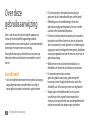 2
2
-
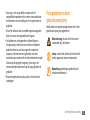 3
3
-
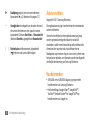 4
4
-
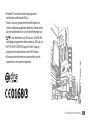 5
5
-
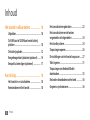 6
6
-
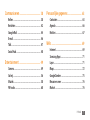 7
7
-
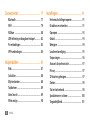 8
8
-
 9
9
-
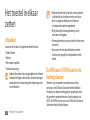 10
10
-
 11
11
-
 12
12
-
 13
13
-
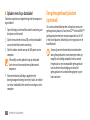 14
14
-
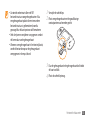 15
15
-
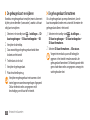 16
16
-
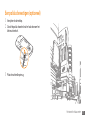 17
17
-
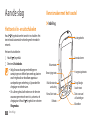 18
18
-
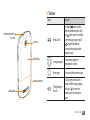 19
19
-
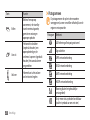 20
20
-
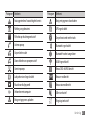 21
21
-
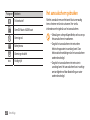 22
22
-
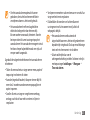 23
23
-
 24
24
-
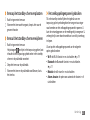 25
25
-
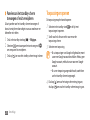 26
26
-
 27
27
-
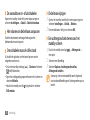 28
28
-
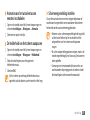 29
29
-
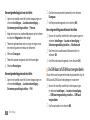 30
30
-
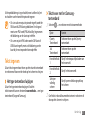 31
31
-
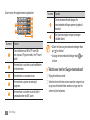 32
32
-
 33
33
-
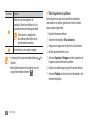 34
34
-
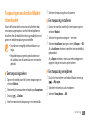 35
35
-
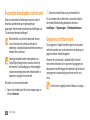 36
36
-
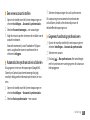 37
37
-
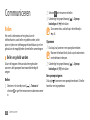 38
38
-
 39
39
-
 40
40
-
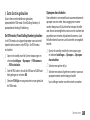 41
41
-
 42
42
-
 43
43
-
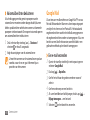 44
44
-
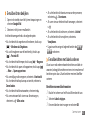 45
45
-
 46
46
-
 47
47
-
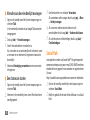 48
48
-
 49
49
-
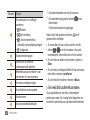 50
50
-
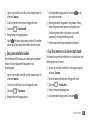 51
51
-
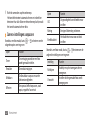 52
52
-
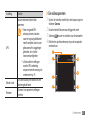 53
53
-
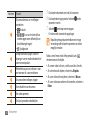 54
54
-
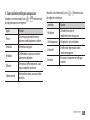 55
55
-
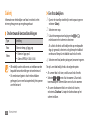 56
56
-
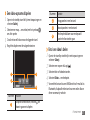 57
57
-
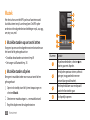 58
58
-
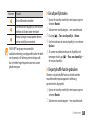 59
59
-
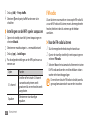 60
60
-
 61
61
-
 62
62
-
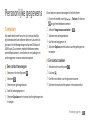 63
63
-
 64
64
-
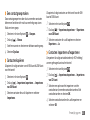 65
65
-
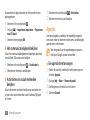 66
66
-
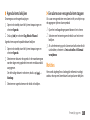 67
67
-
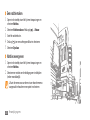 68
68
-
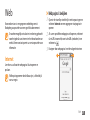 69
69
-
 70
70
-
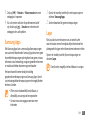 71
71
-
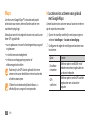 72
72
-
 73
73
-
 74
74
-
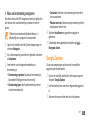 75
75
-
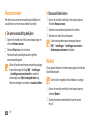 76
76
-
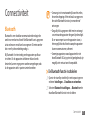 77
77
-
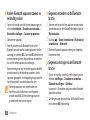 78
78
-
 79
79
-
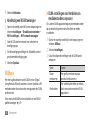 80
80
-
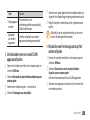 81
81
-
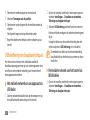 82
82
-
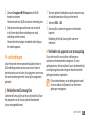 83
83
-
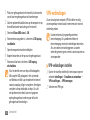 84
84
-
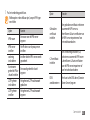 85
85
-
 86
86
-
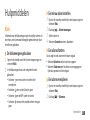 87
87
-
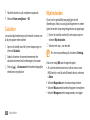 88
88
-
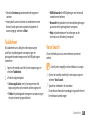 89
89
-
 90
90
-
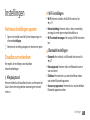 91
91
-
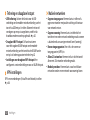 92
92
-
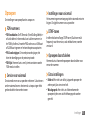 93
93
-
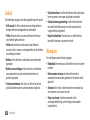 94
94
-
 95
95
-
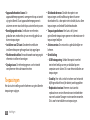 96
96
-
 97
97
-
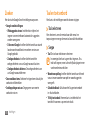 98
98
-
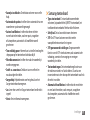 99
99
-
 100
100
-
 101
101
-
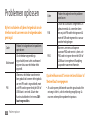 102
102
-
 103
103
-
 104
104
-
 105
105
-
 106
106
-
 107
107
-
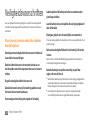 108
108
-
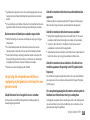 109
109
-
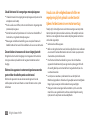 110
110
-
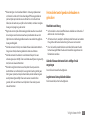 111
111
-
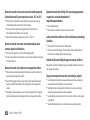 112
112
-
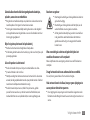 113
113
-
 114
114
-
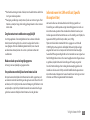 115
115
-
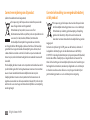 116
116
-
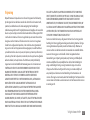 117
117
-
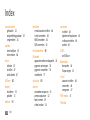 118
118
-
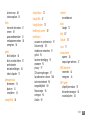 119
119
-
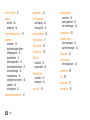 120
120
-
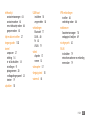 121
121
-
 122
122
-
 123
123
-
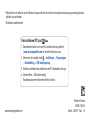 124
124